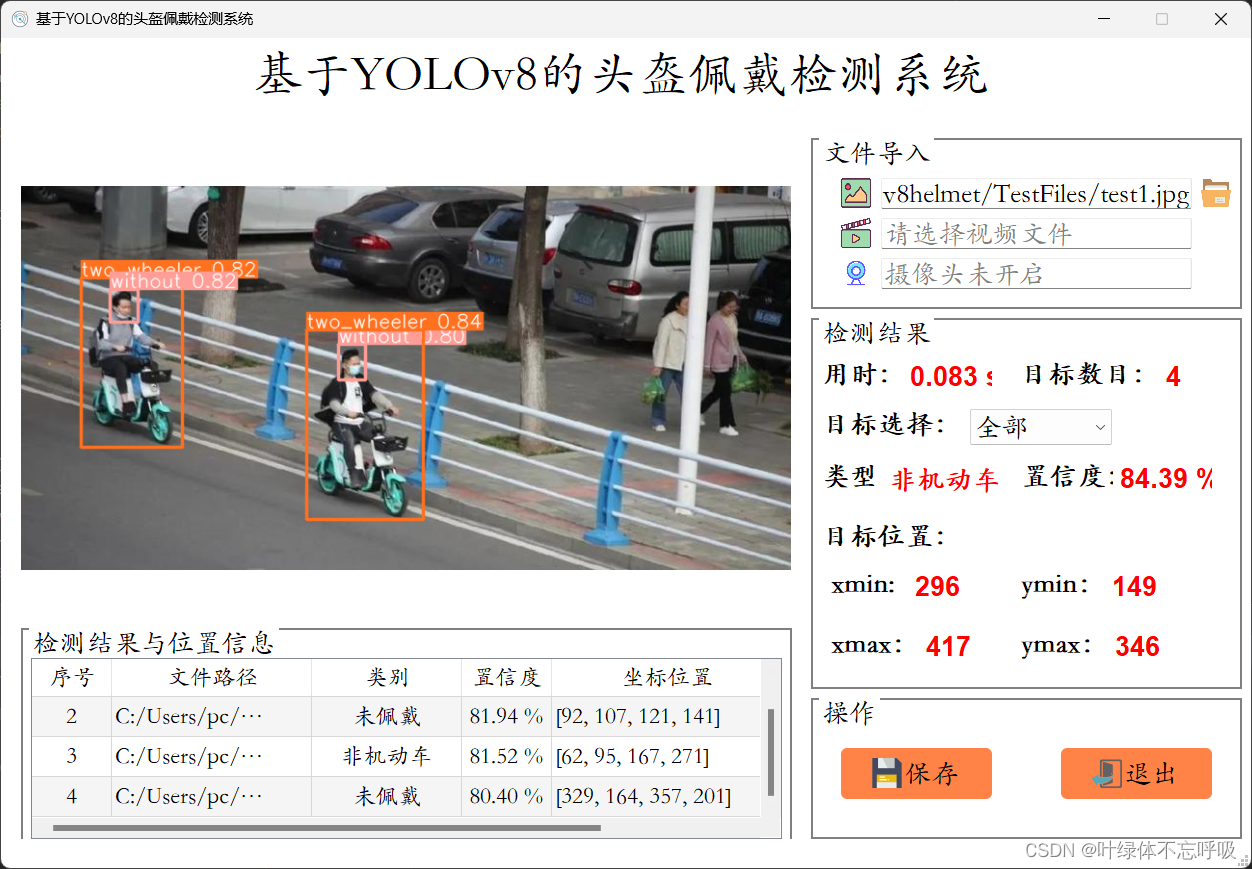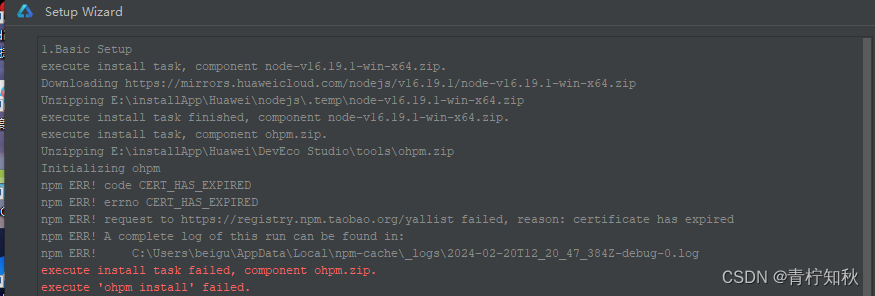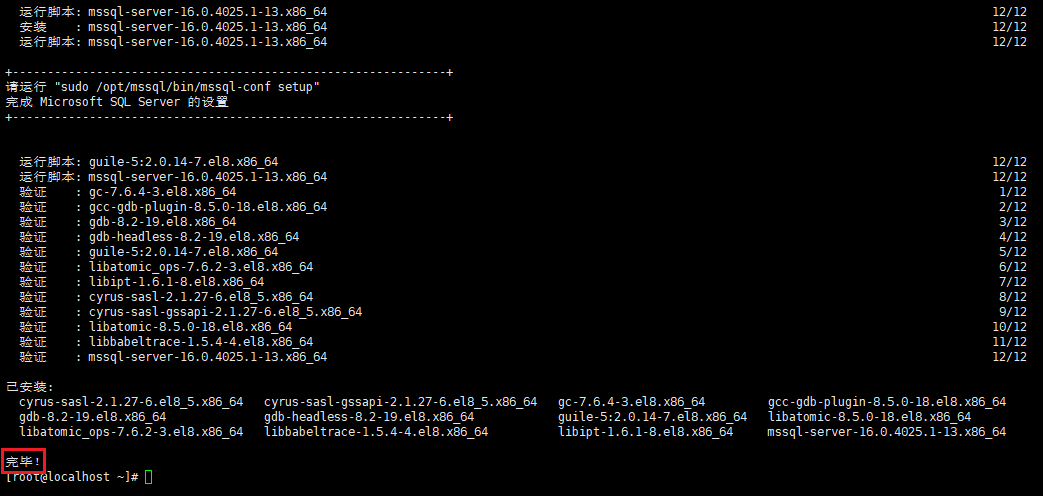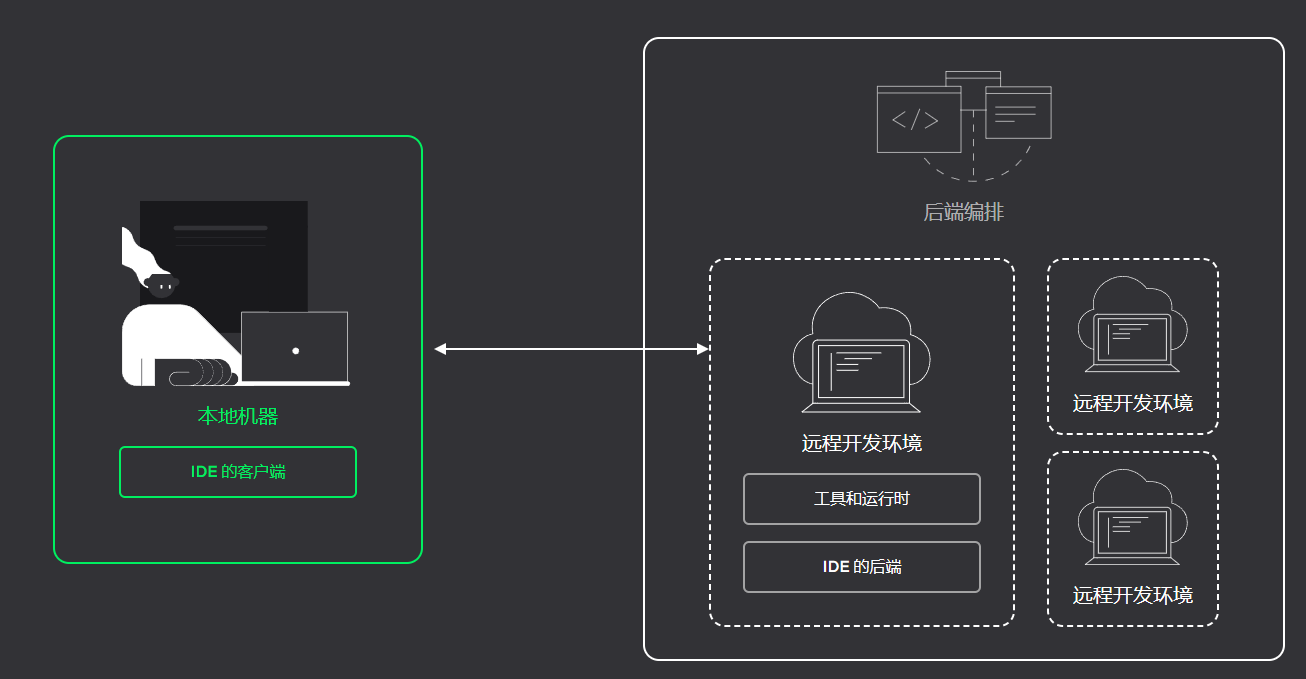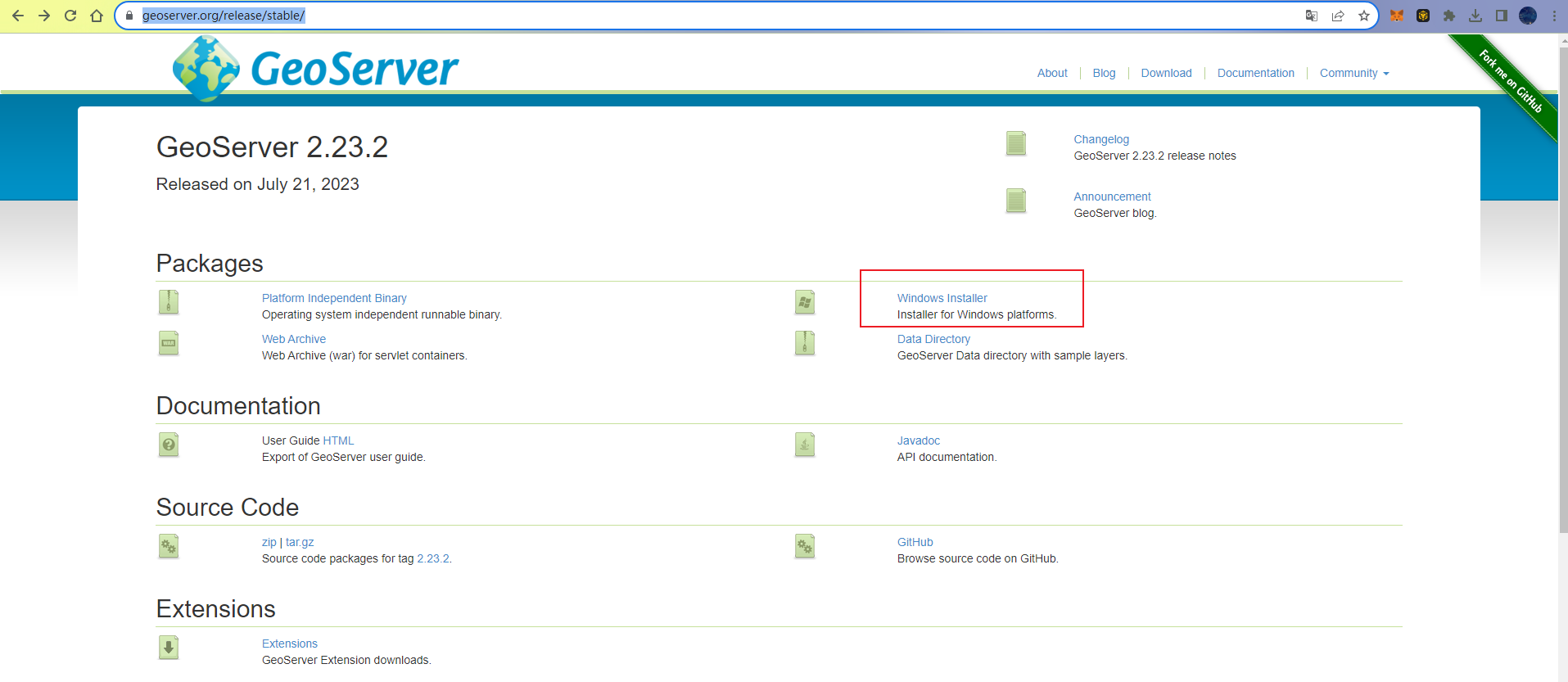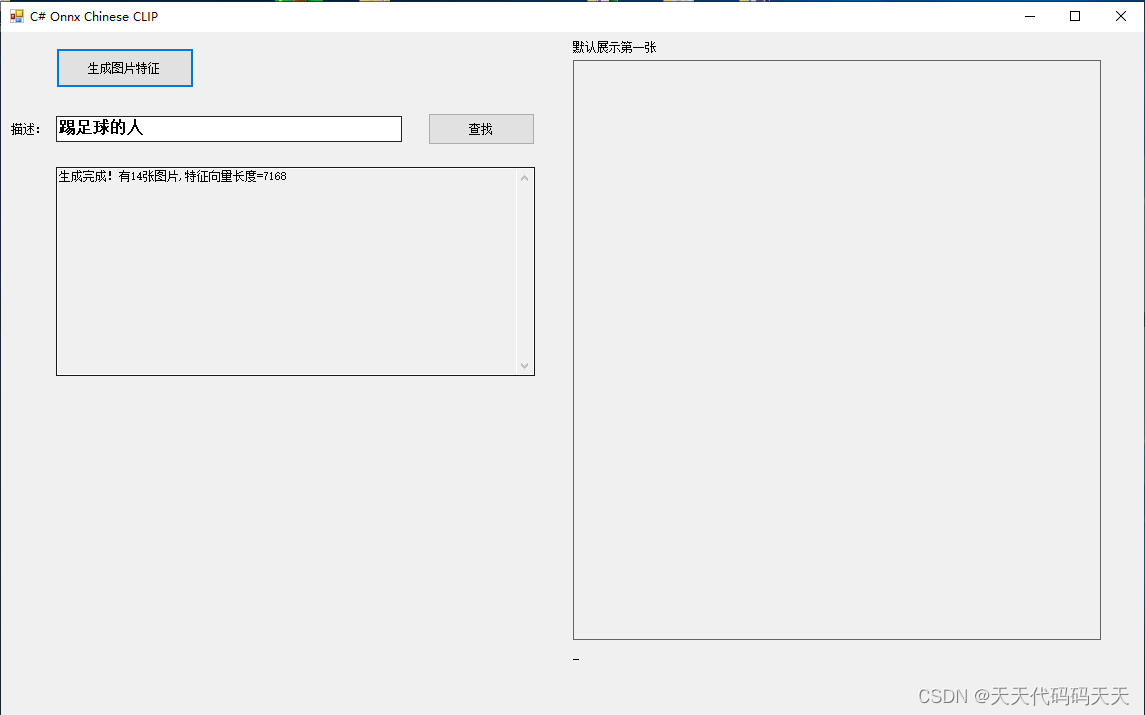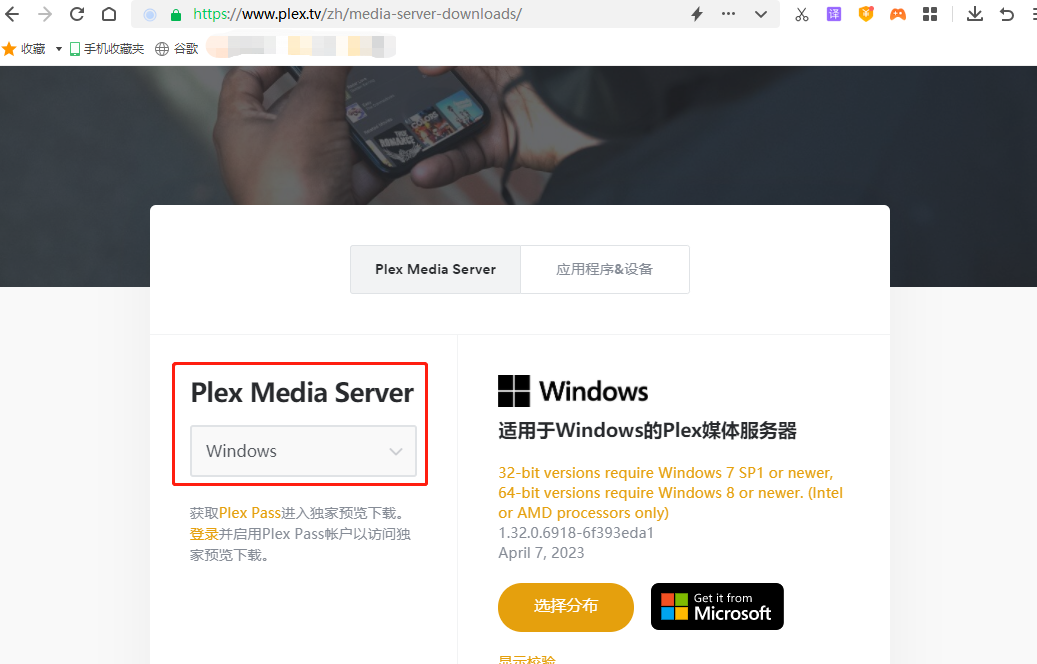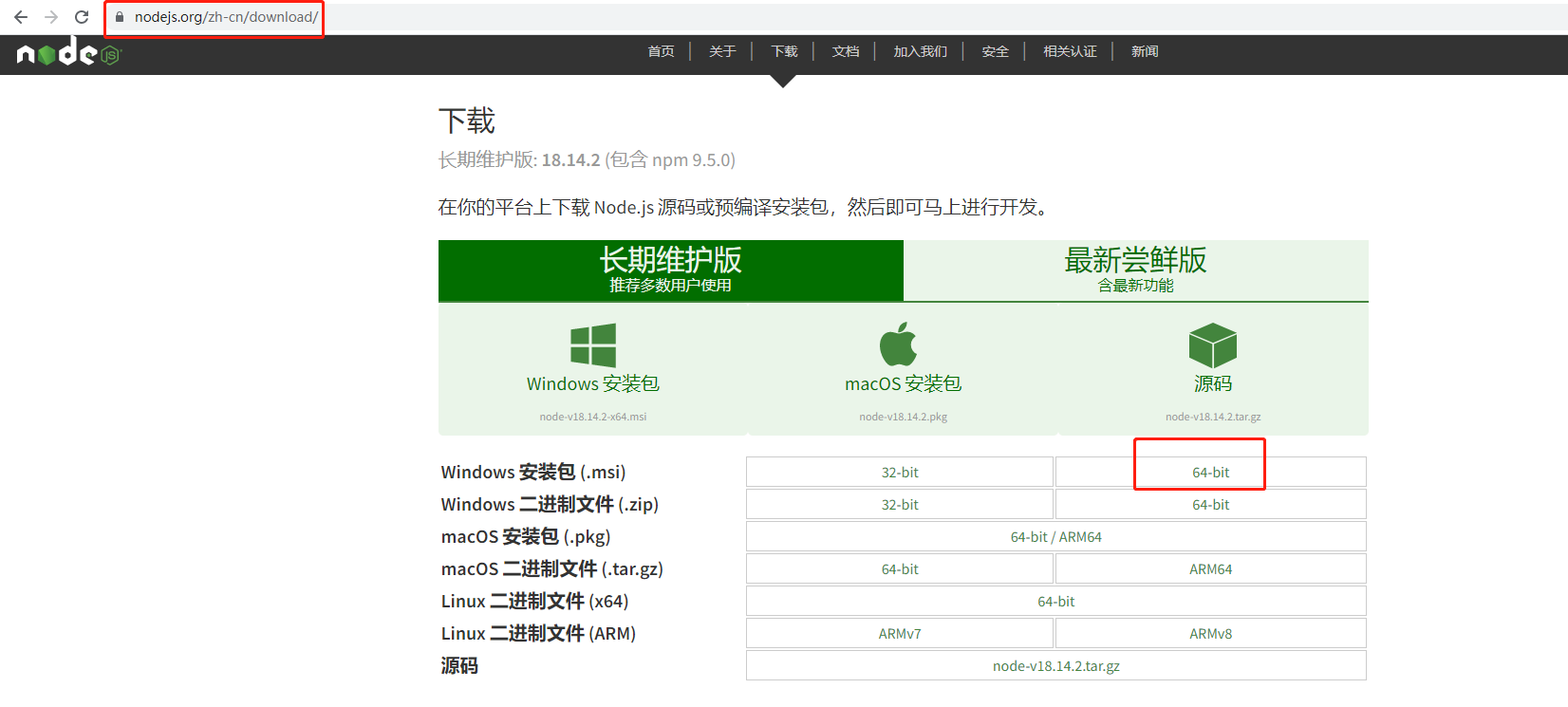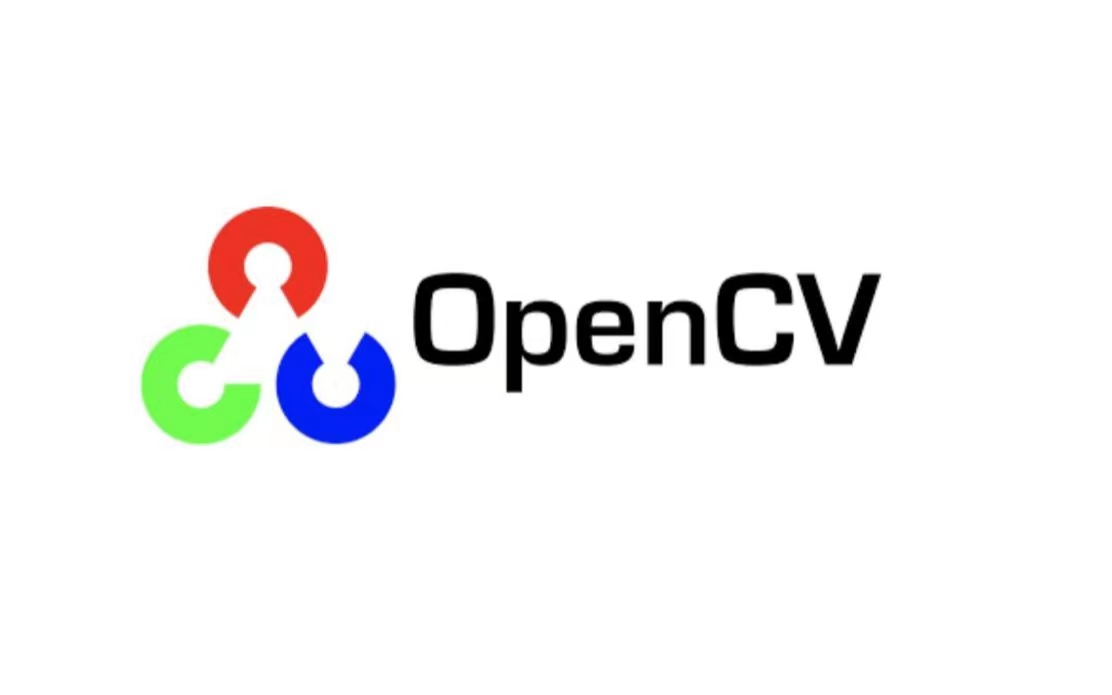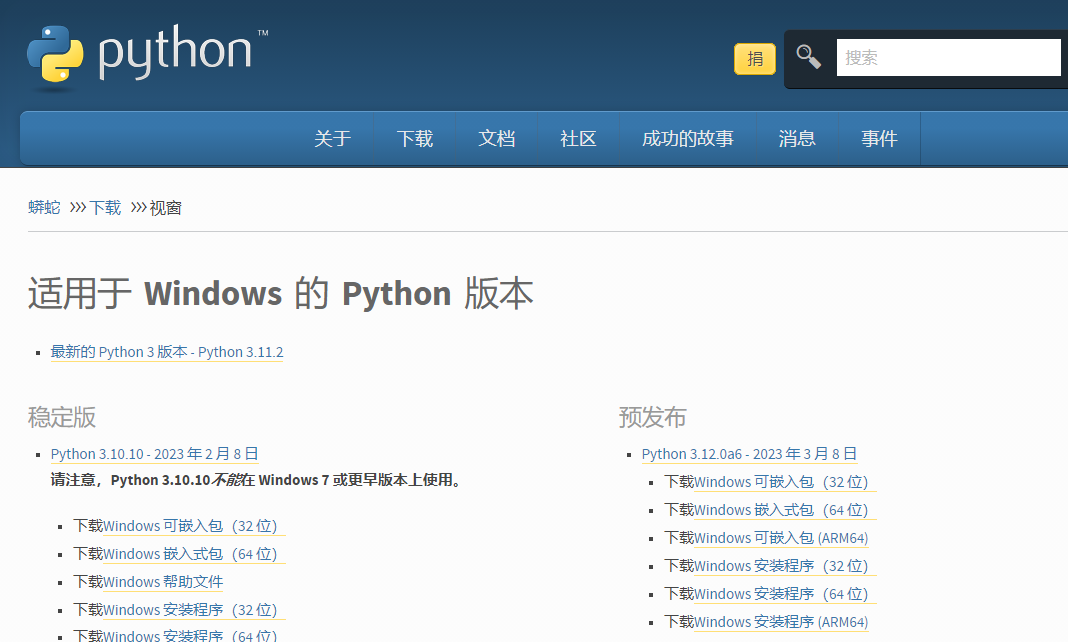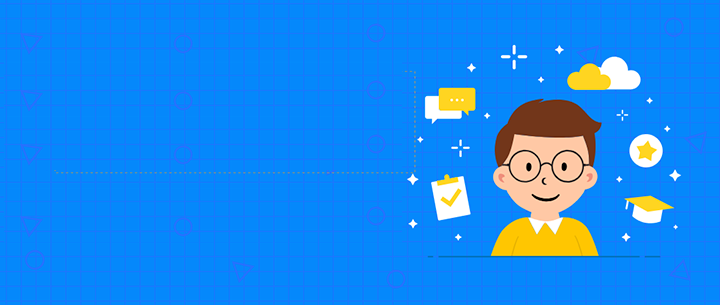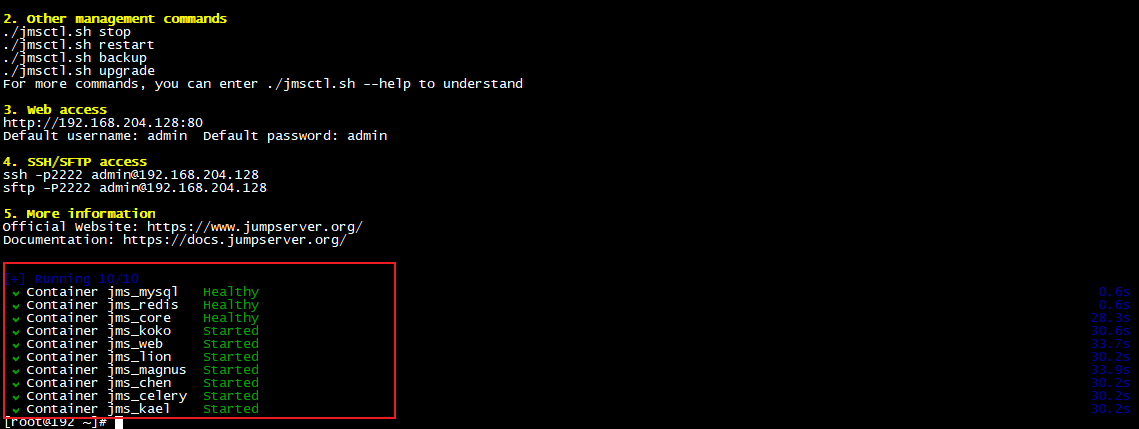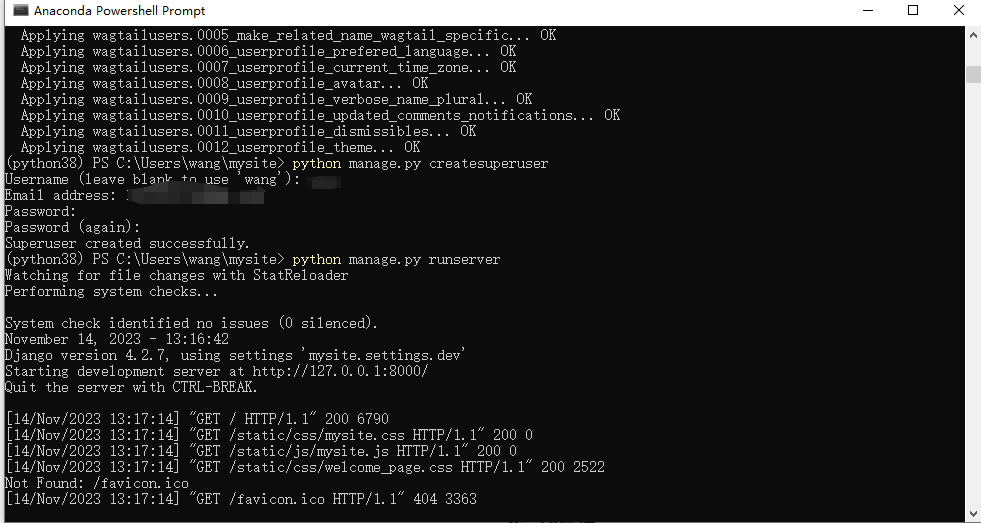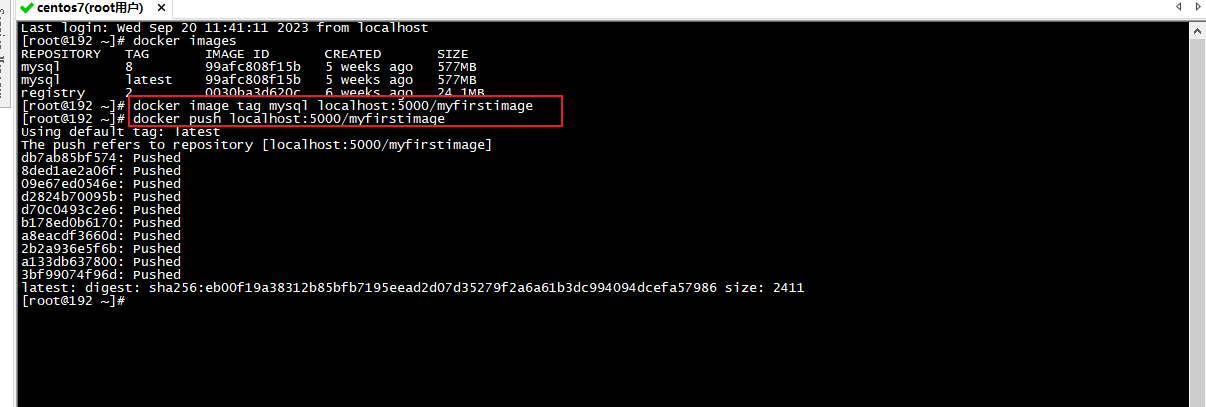文章目录
前言
对于热爱学习的在校大学生 研究生来说,从网上找学习资源容易,如何存储下来还能随时随地使用始终是个难题。

随着固态硬盘价格下降,研究生小张买了一块2T SSD装到电脑上用来存储学习资源,但是每次要背着笔记本去图书馆学习不方便,小张想用iPad在图书馆使用校园WiFi浏览寝室内/实验室中笔记本上的资源,但是iPad存储空间有限,他在网上查询到安装黑群晖可以用群辉的移动端软件访问本地资源,但是黑群晖没有正版的quickconnect服务,只能在本地访问。
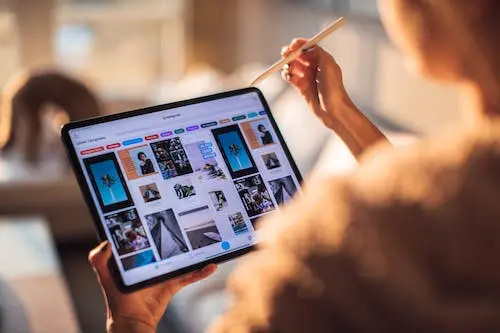
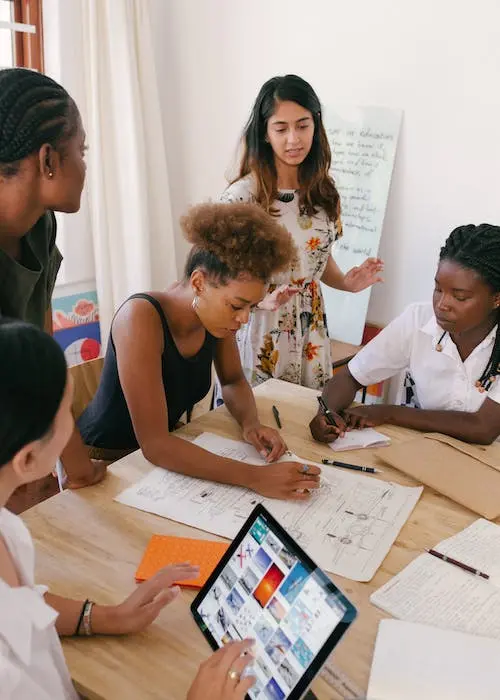
现在我来帮小张和他的研究生同学们完美解决这个难题!
本教程解决的问题是:
1 纯小白不会安装黑群晖,步骤太繁琐。
2 就算是安装好的完美黑群晖也没有quickconnect服务,无法公网远程访问本地局域网黑群晖。
按照本教程方法操作后,达到的效果是
小白使用群晖虚拟机可以快速搭建黑群晖并能在公网移动端环境下使用丰富的群晖生态软件。
可以在教室、实验室,图书馆,食堂甚至在校园的任何地方,随时随地使用群晖生态的移动端软件访问你存储在寝室笔记本上的的学习视频,学习文档,电子书,而不必担心ipad存储空间不够等问题。
前排提醒:
已安装VMware虚拟机的大佬可直接从1.3开始。
1. 搭建群晖虚拟机
1.1 下载黑群晖文件+vmvare虚拟机安装包
下载安装包文件:
百度网盘链接:
链接:https://pan.baidu.com/s/1kn9arl7ZAvDfTLxmyVFyxQ?pwd=6666提取码:6666
解压缩后打开:
压缩包中有:
VMware虚拟机安装文件(包括key秘钥文本文件),黑群晖虚拟机文件,群晖助手(用来搜索和打开本地群晖)。
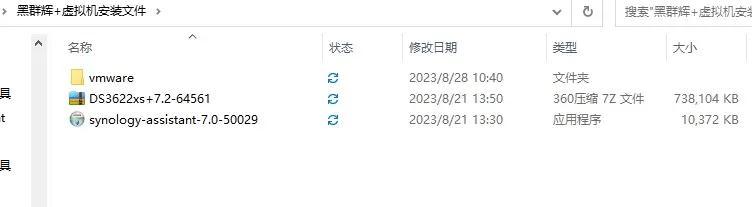
1.2 安装VMware虚拟机:
解压压缩包后:
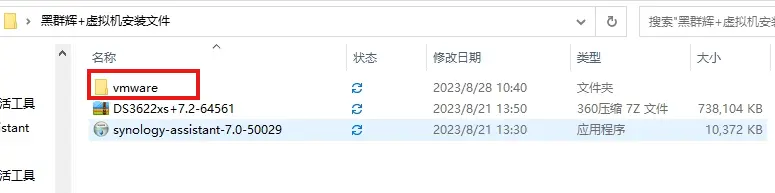
点击 .exe文件 开始安装VMware虚拟机

一路点击下一步,到需要输入秘钥时,打开 key秘钥 文本文件,复制粘贴任意一个密钥即可:
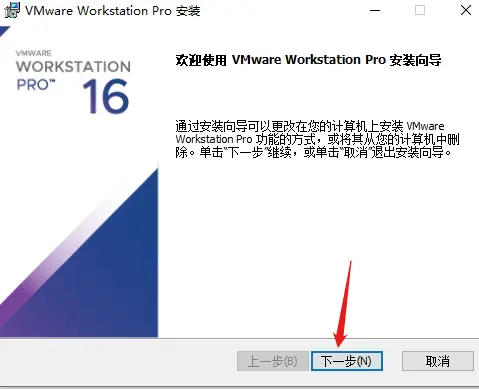
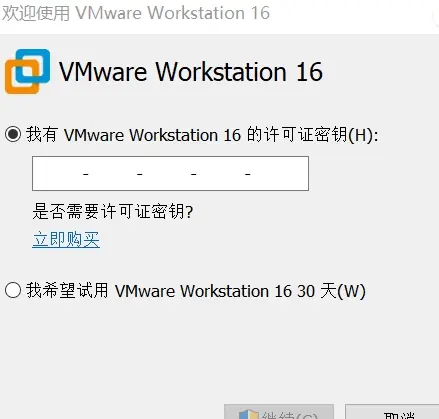
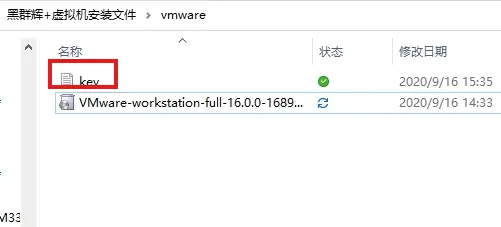
安装完毕后,页面如下:
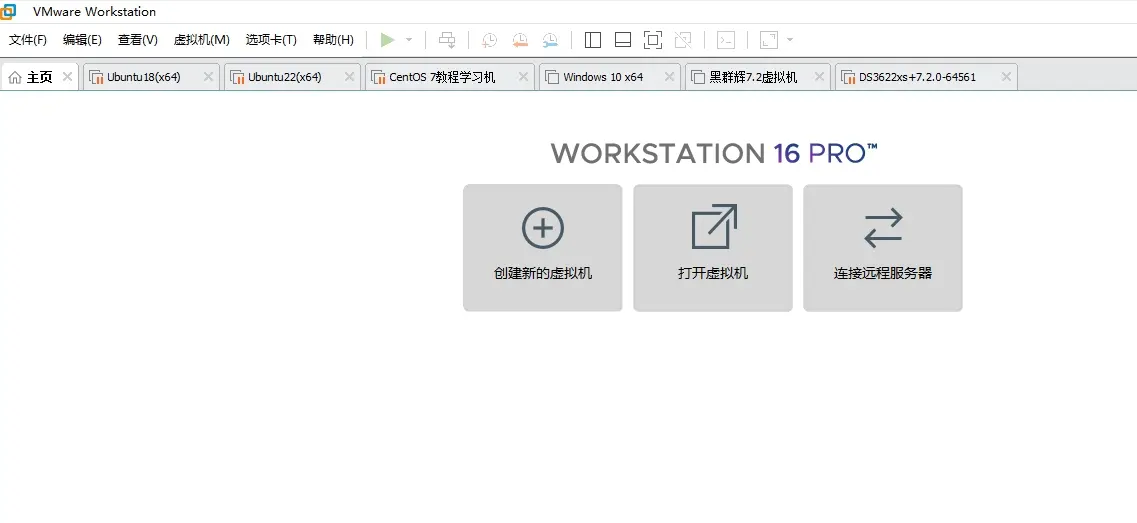
1.3 解压黑群晖虚拟机文件
首先解压这个文件夹
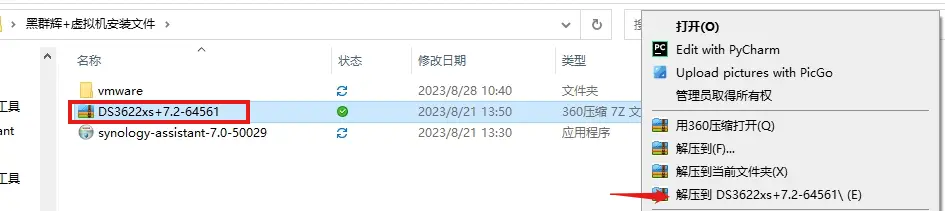
此文件夹中黑群晖已经安装完毕,直接点开这个3KB的VMware虚拟机文件:
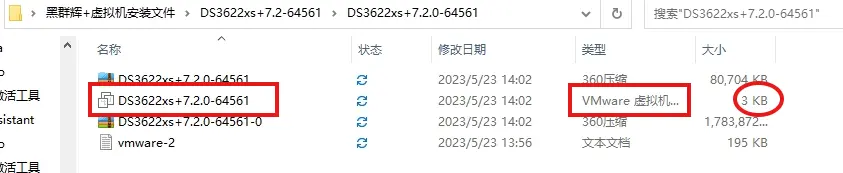
1.4 虚拟机初始化
上一步中开启虚拟机文件后,VMware会显示如下界面:
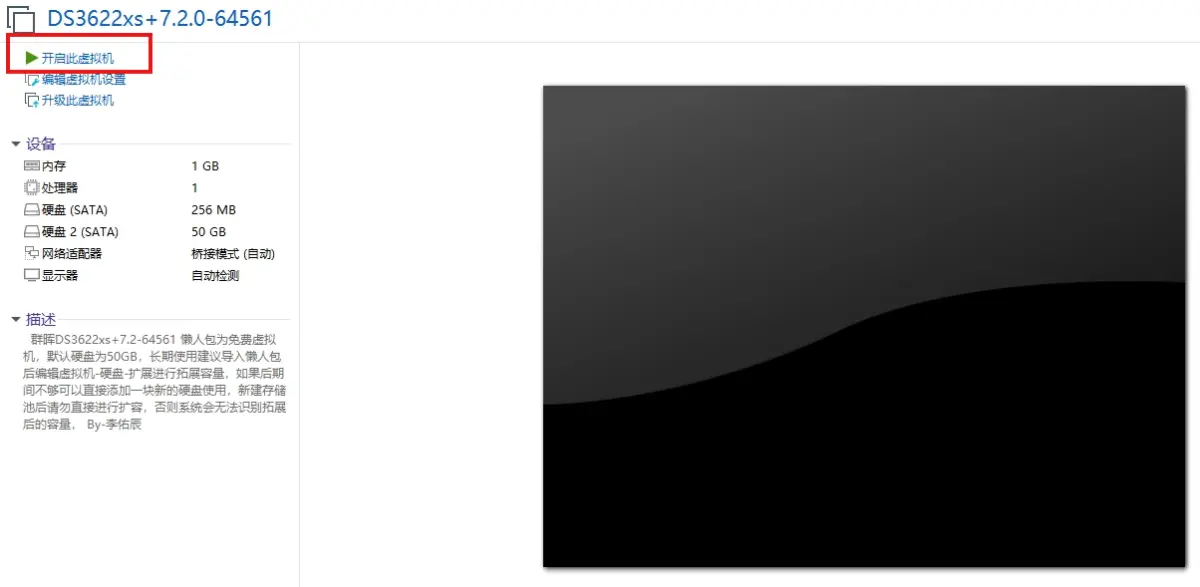
点击 我已复制该虚拟机
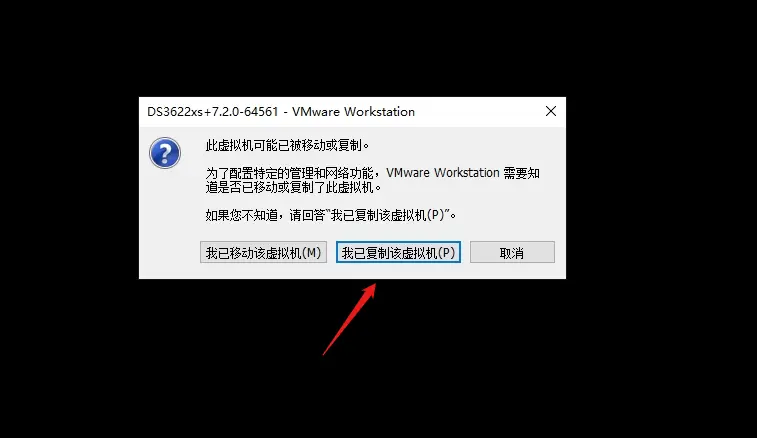
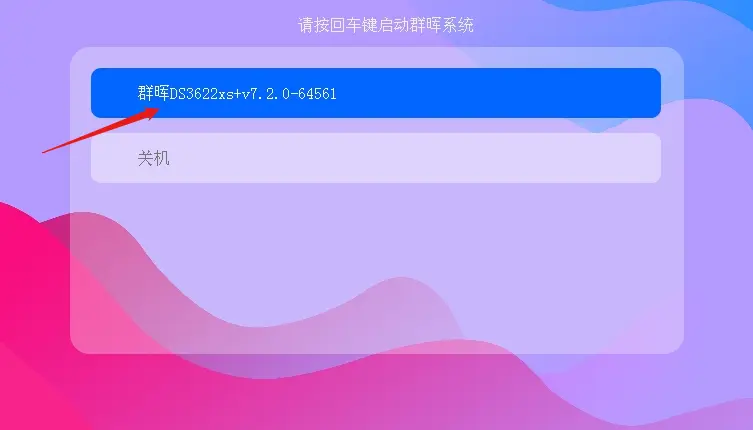
出现如下图所示 这句话,说明我们的黑群晖已经启动成功。
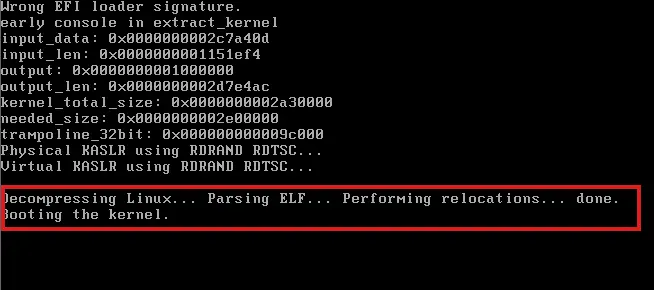
首次启动黑群晖的话,我们需要在这个界面耐心等待几分钟,再点击文件夹中 群晖助手
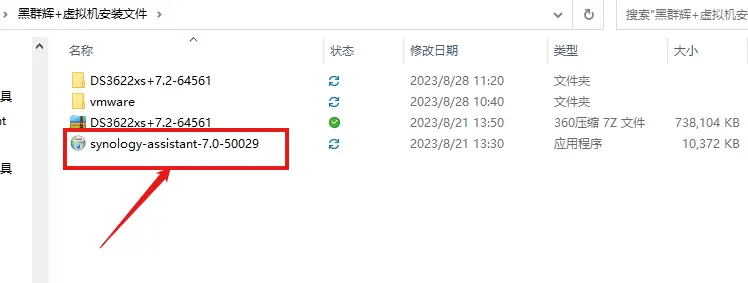
点击搜索
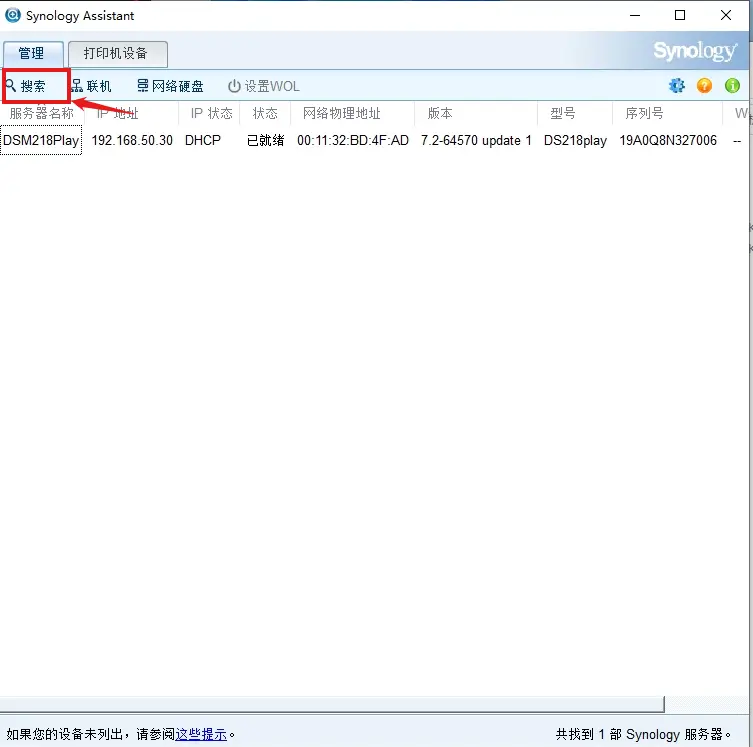
搜索到黑群晖,名称为synologyNas,后面有其ip地址。
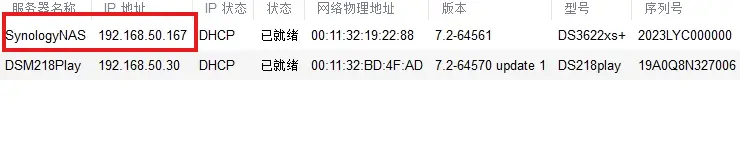
右键ip地址,点击 联机
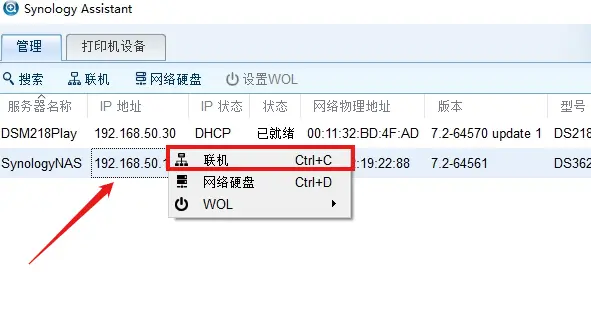
此时,默认浏览器就会显示黑群晖的登陆界面:
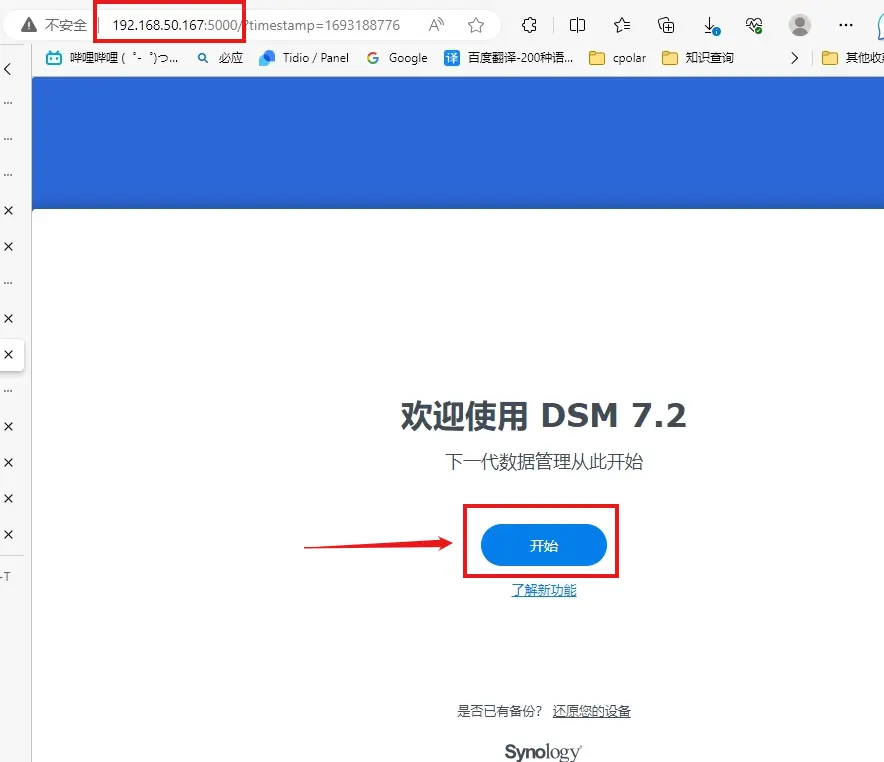
1.5 没有搜索到黑群晖的解决方式:
如果按照上述操作等待2-3分钟后没有搜索到群晖虚拟机:
极有可能是计算机的防火墙阻止访问由vmware建立的局域网ip地址,解决方式为暂时关闭防火墙或允许VMware应用程序通过防火墙。
点击系统右下角防火墙:
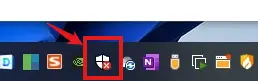
允许应用通过防火墙
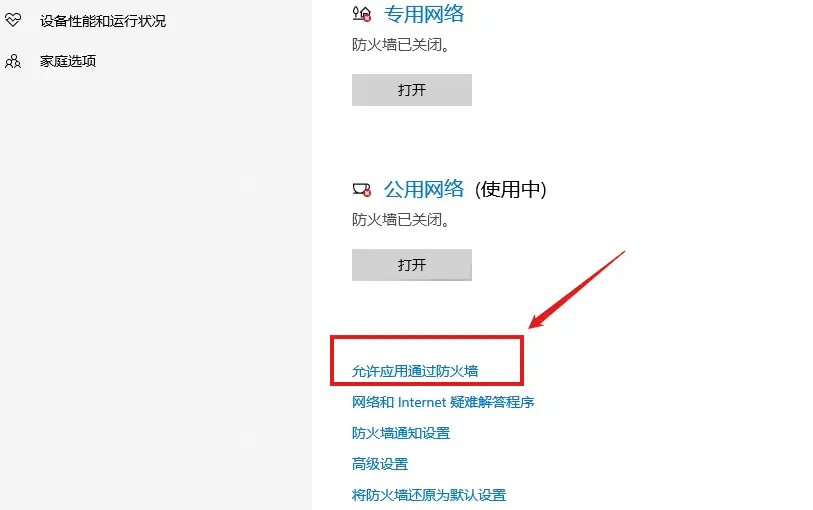
或者打开控制面板,搜索防火墙,找到这个选项:
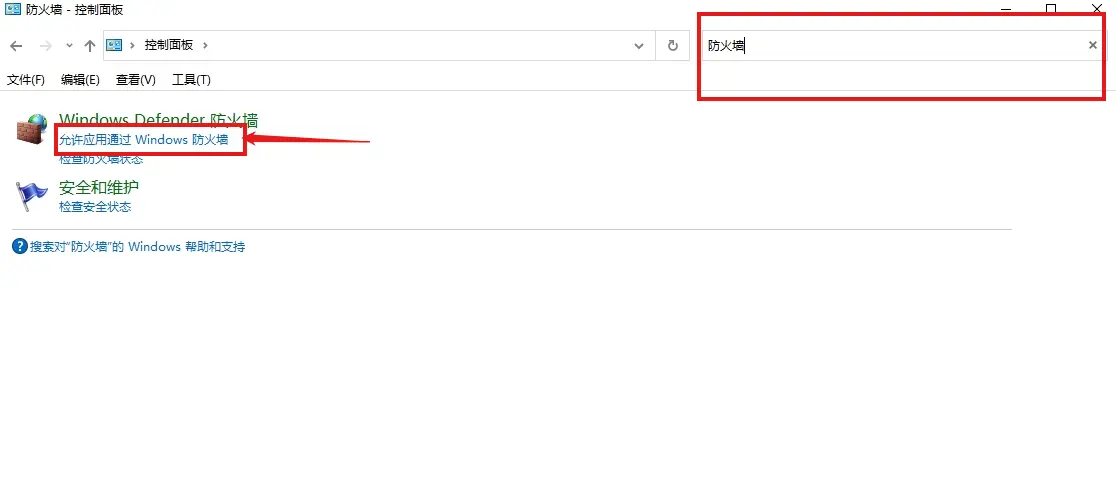
将这两个VMware的应用打上钩:
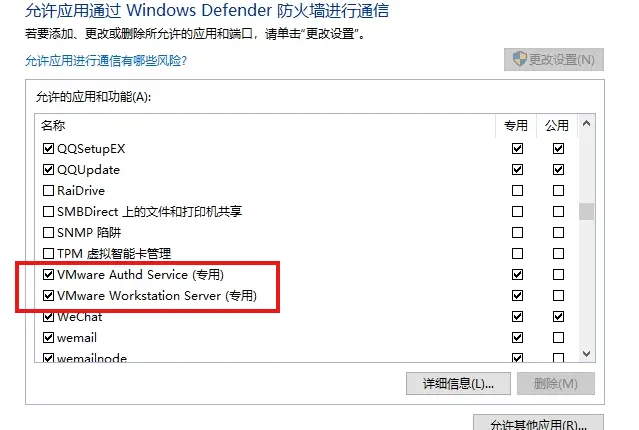
接下来,重新启动黑群晖虚拟机,等待两分钟后,在群晖助手中点击搜索,即可找到黑群晖虚拟机。
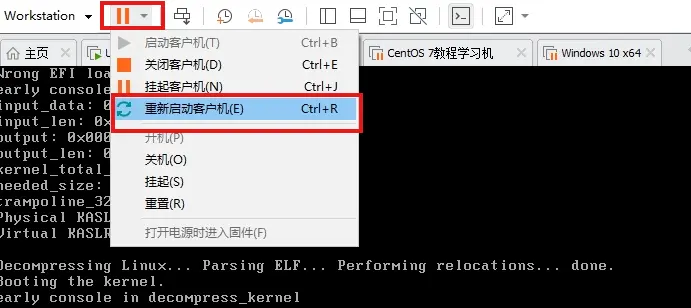
1.6 群晖虚拟机初始化
新建群辉系统的账号密码
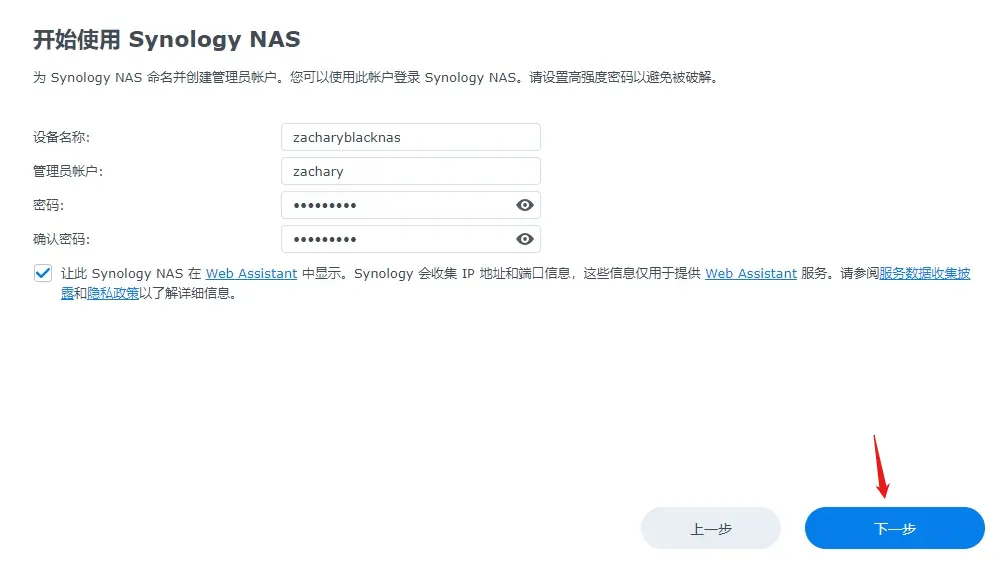
点击 下一步
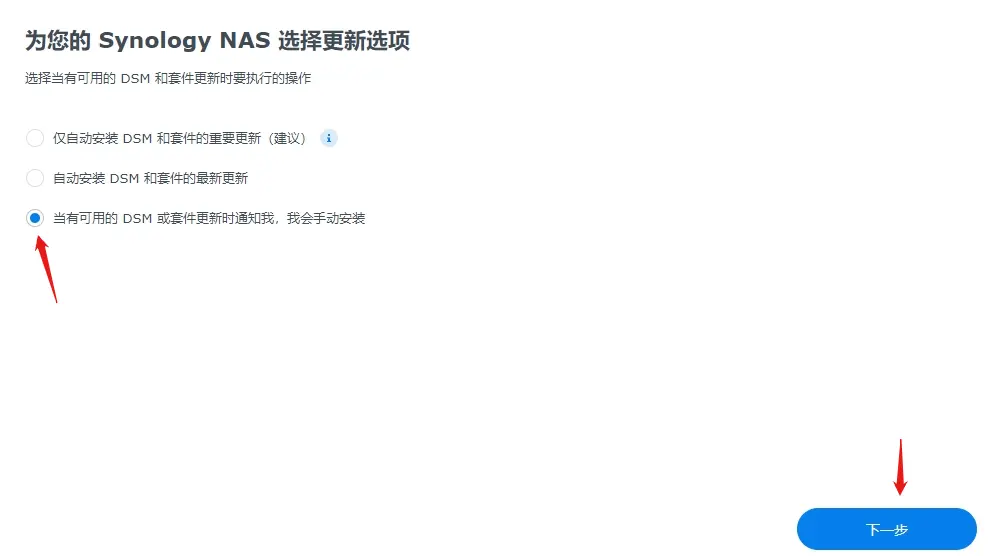
点击 跳过
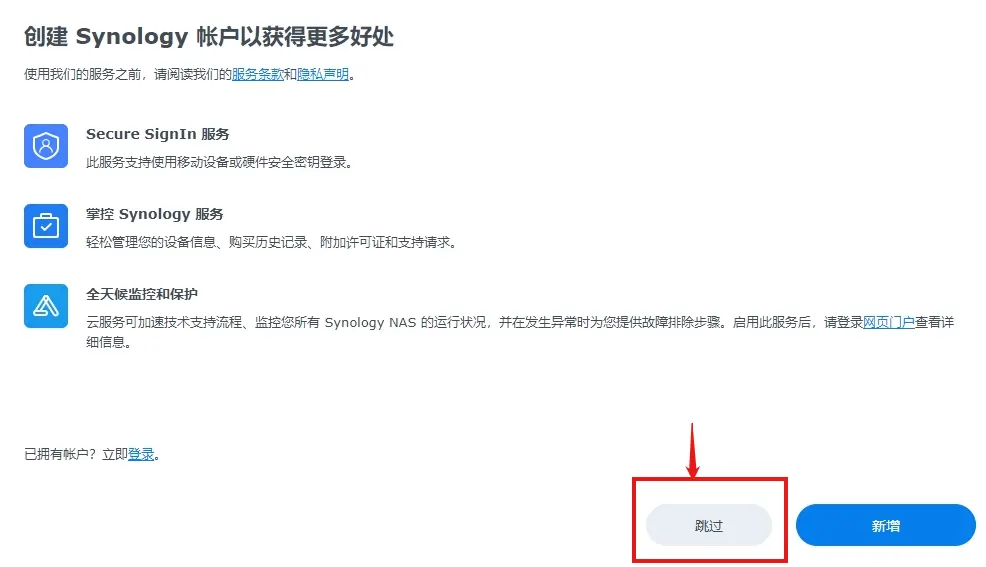
创建存储空间(初始化磁盘):
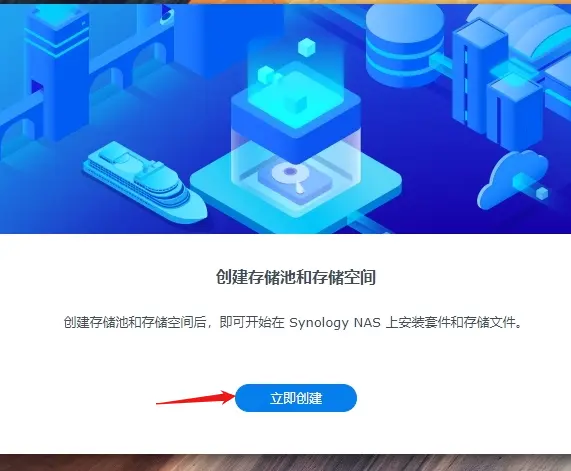
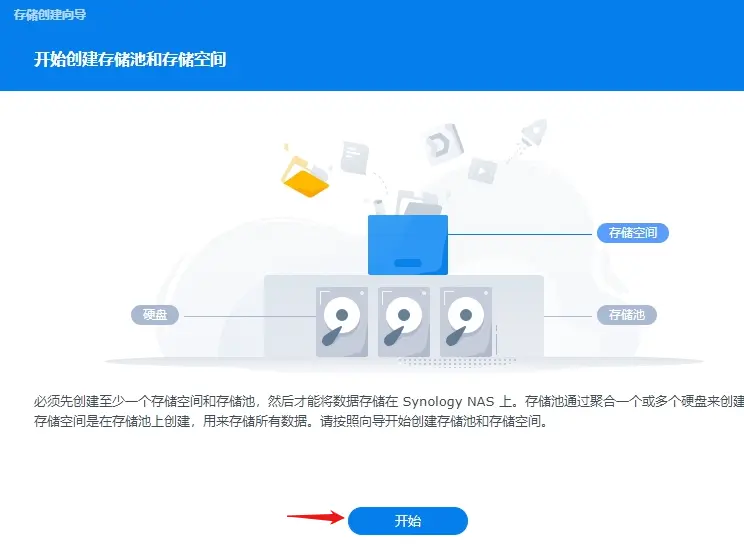
都选默认,点击 下一步
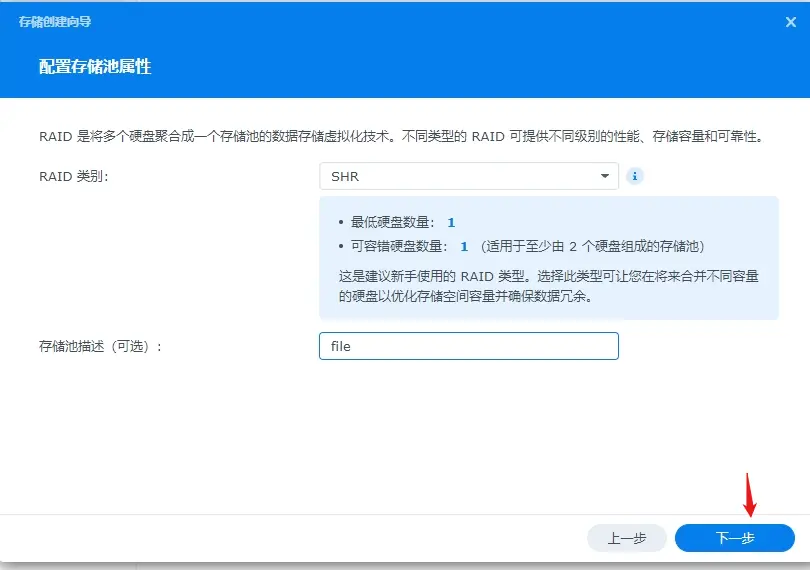
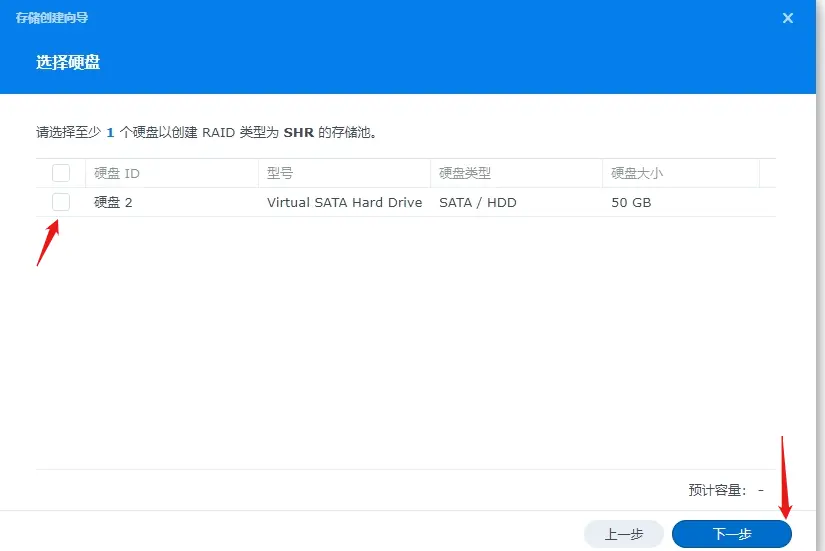
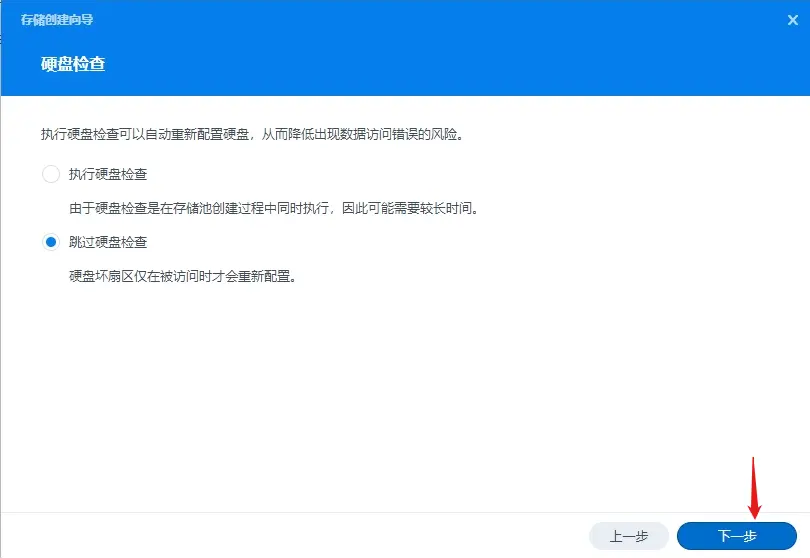
此处我们虚拟机默认50g容量所以这里可分配为 39G,后面可以关闭虚拟机后根据需要自行扩容。
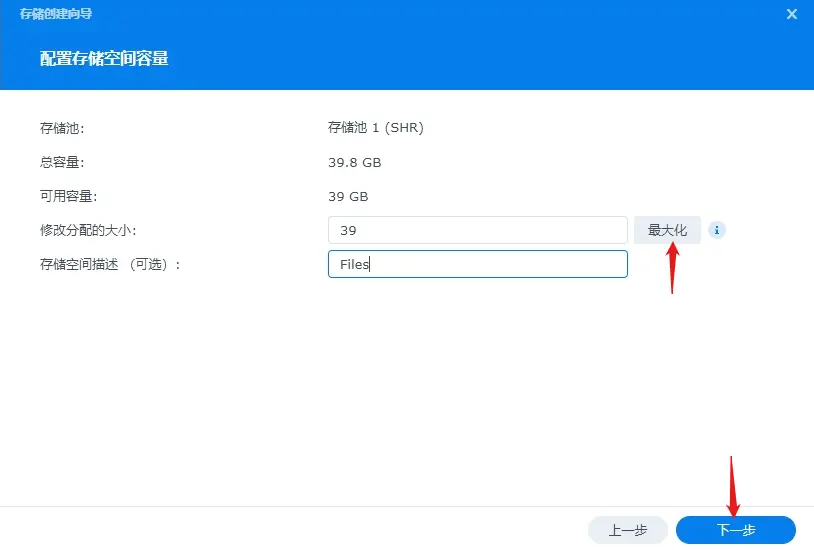
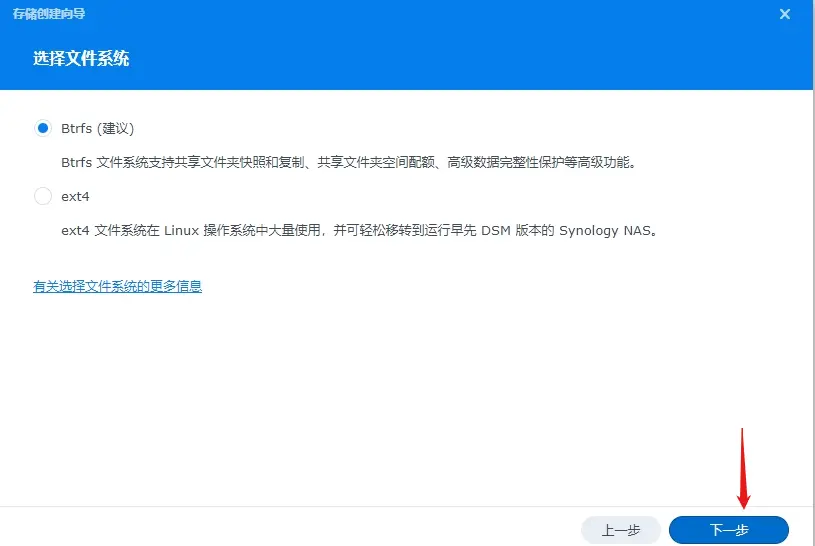
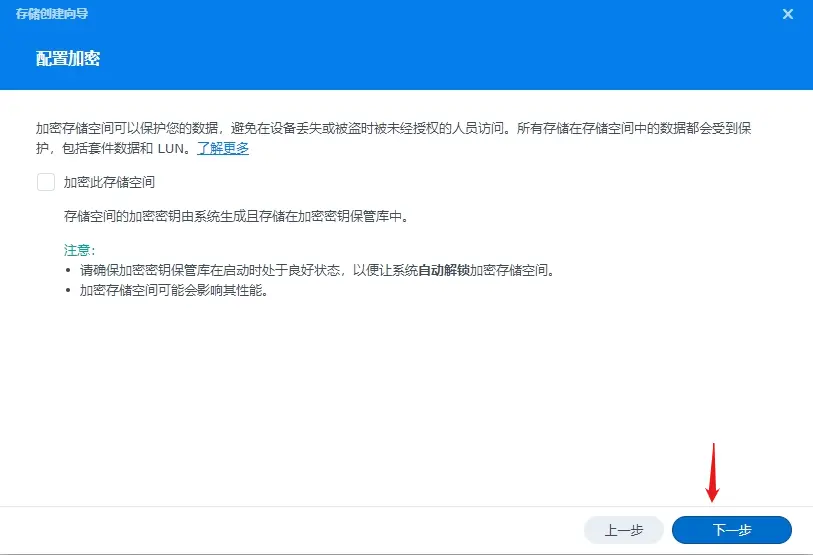
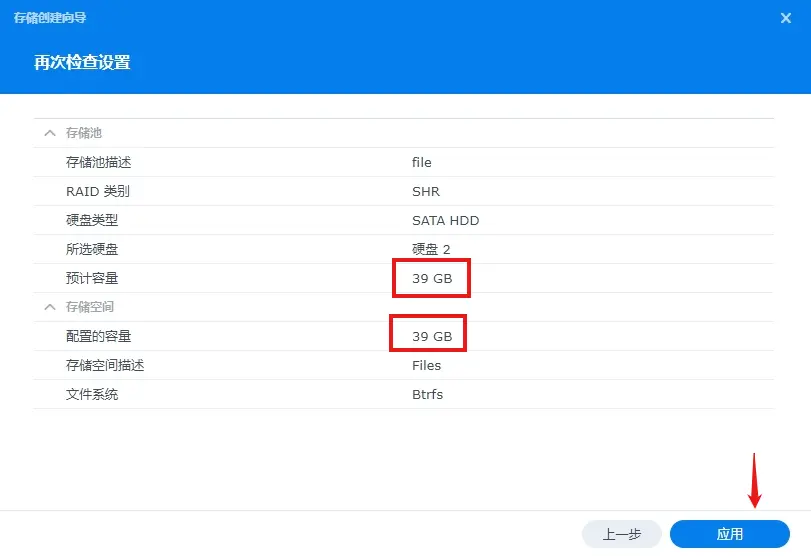
点击 确定 后,磁盘初始化完毕。
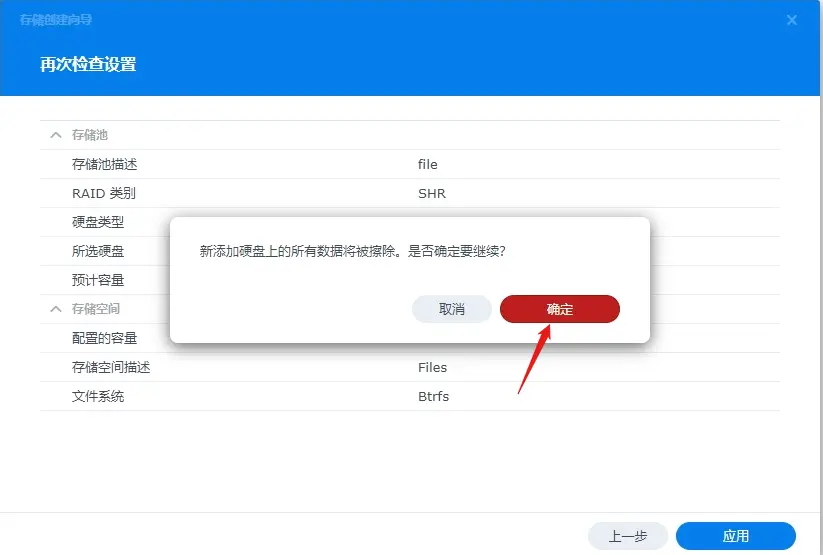
我们可以在存储管理器中看到磁盘的具体信息。
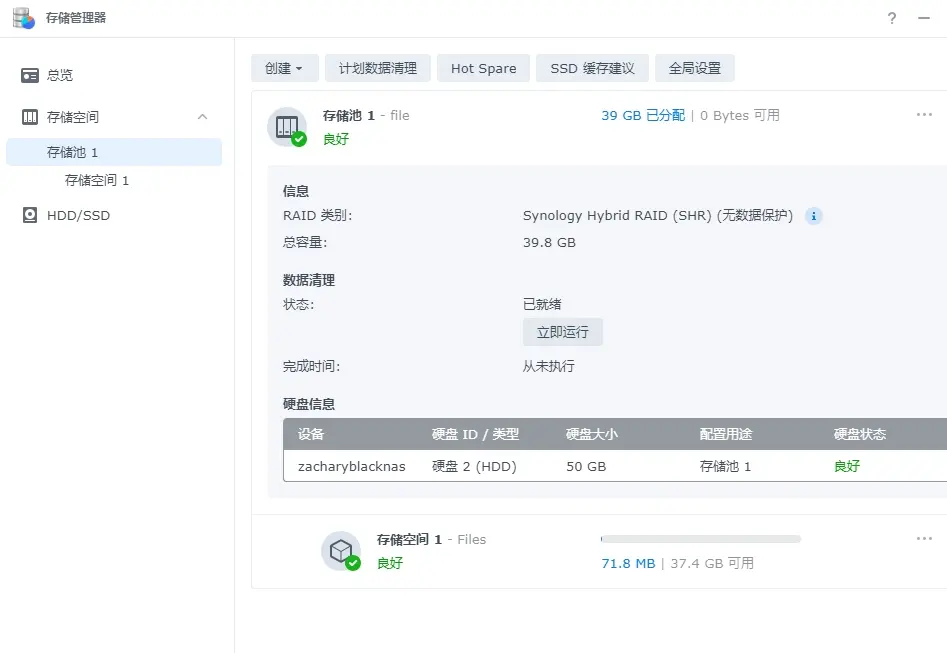
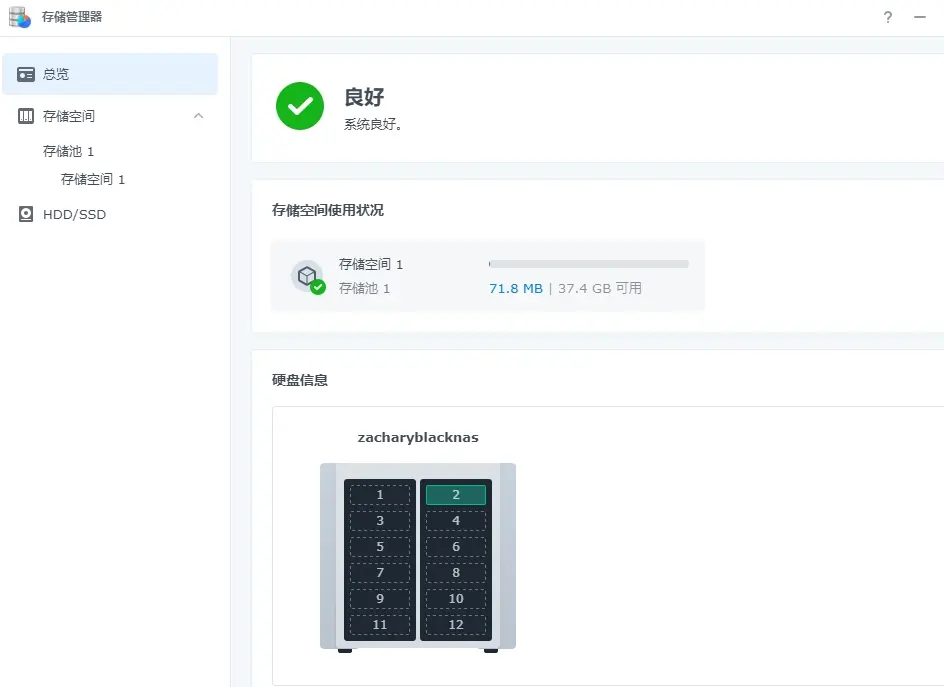
1.7 配置文件夹
如果要使用群晖系统的备份同步等功能,我们需要配置个人的共享文件夹:
点击 filestation:
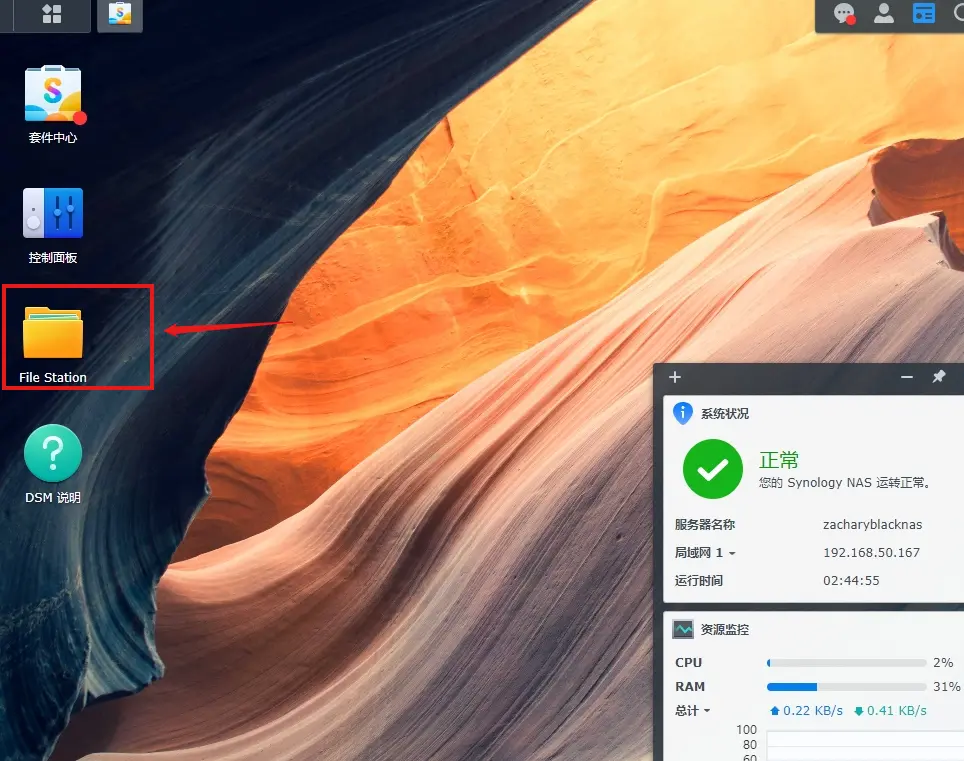
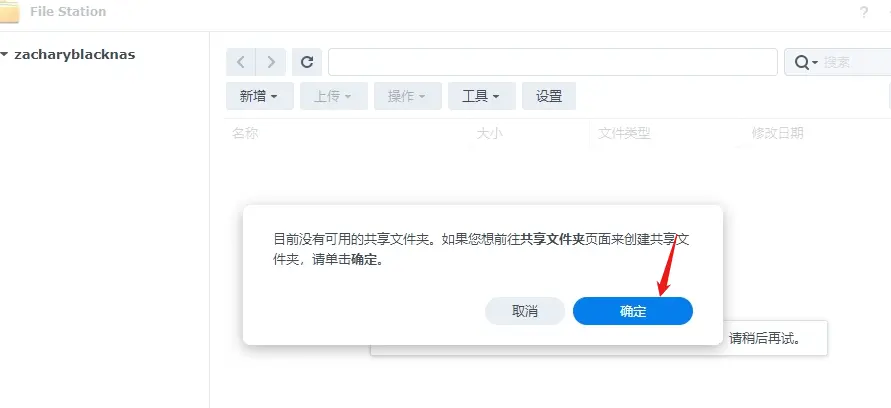
简单配置一下文件夹信息:
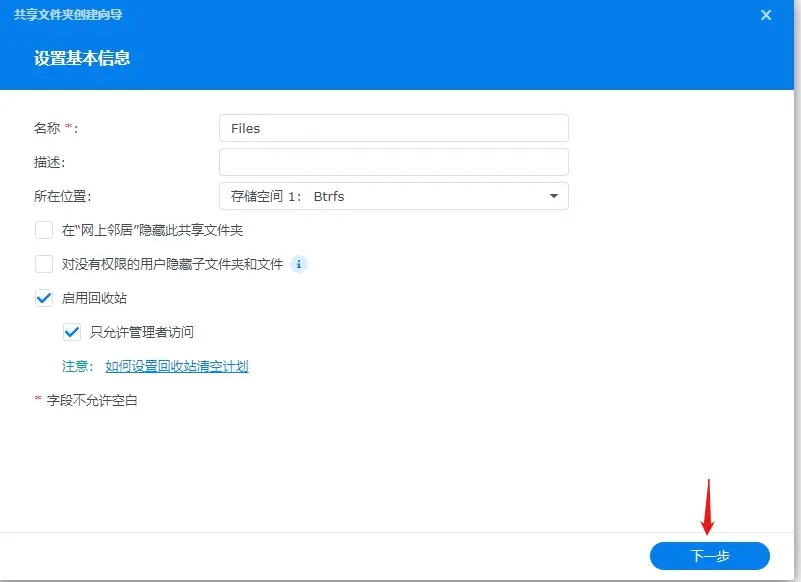
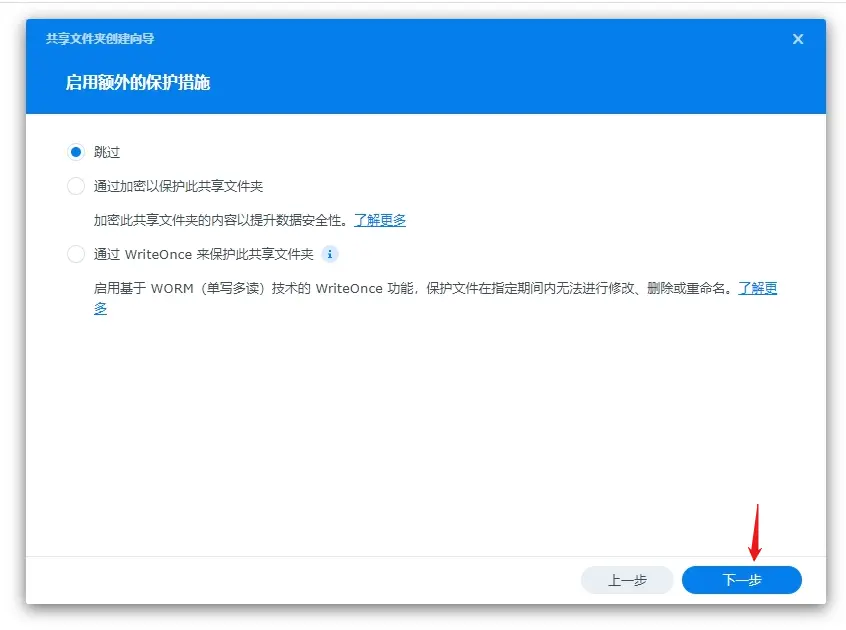
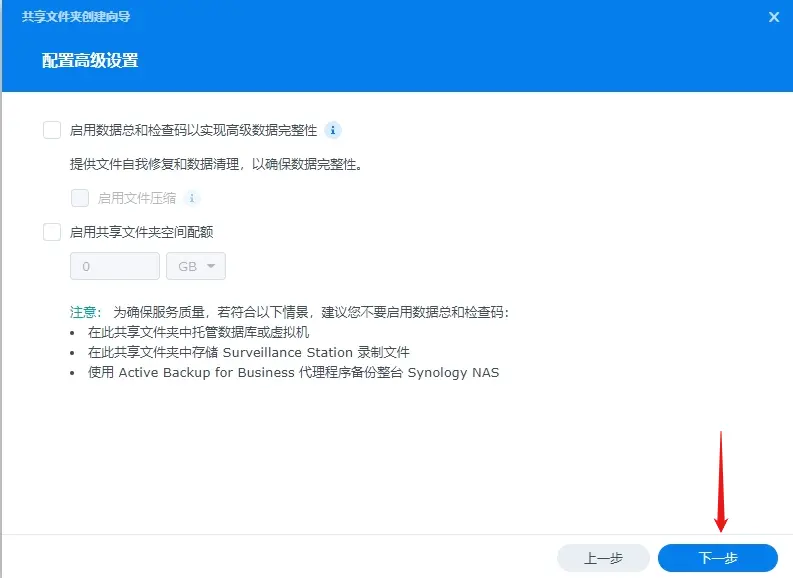

允许 自己和管理员账户读写
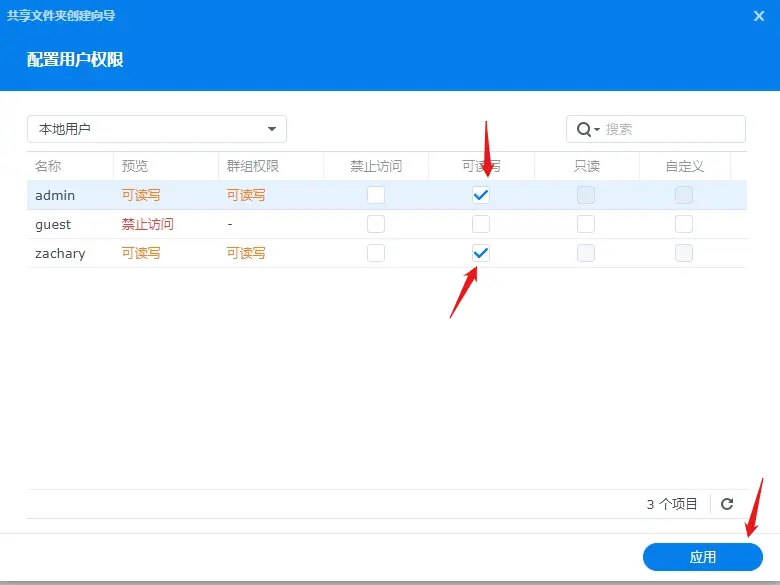
通过第1章的配置,我们已经安装完黑群晖虚拟机。
然而黑群晖没有quickconnect功能(无法公网访问),接下来我们来解决这个问题:
2. 公网访问本地黑群晖
2.1 安装免费内网穿透软件
想要公网访问(在户外用手机等移动设备使用流量或公共WiFi访问),需要把本地端口通过内网穿透软件映射至公网,可以使用能白嫖不限流量的cpolar。
群晖系统的软件安装程序与windows有很大不同,同时群晖系统对原生Linux系统的修改,导致群晖想要安装cpolar,只能通过手动安装套件的形式进行。首先,我们下载cpolar的群晖系统套件。
cpolar套件的安装也十分简单。首先登录cpolar的官网(https://www.cpolar.com/),点击网页上方的“下载”按钮
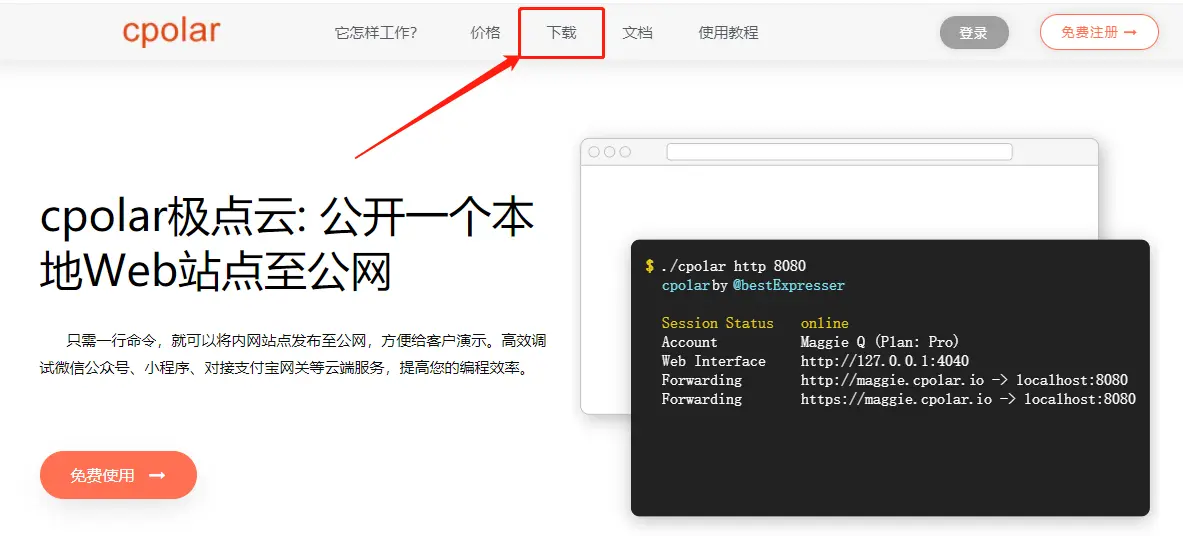
在cpolar下载页面找到“NAS群晖”选项,点击“立即下载”。
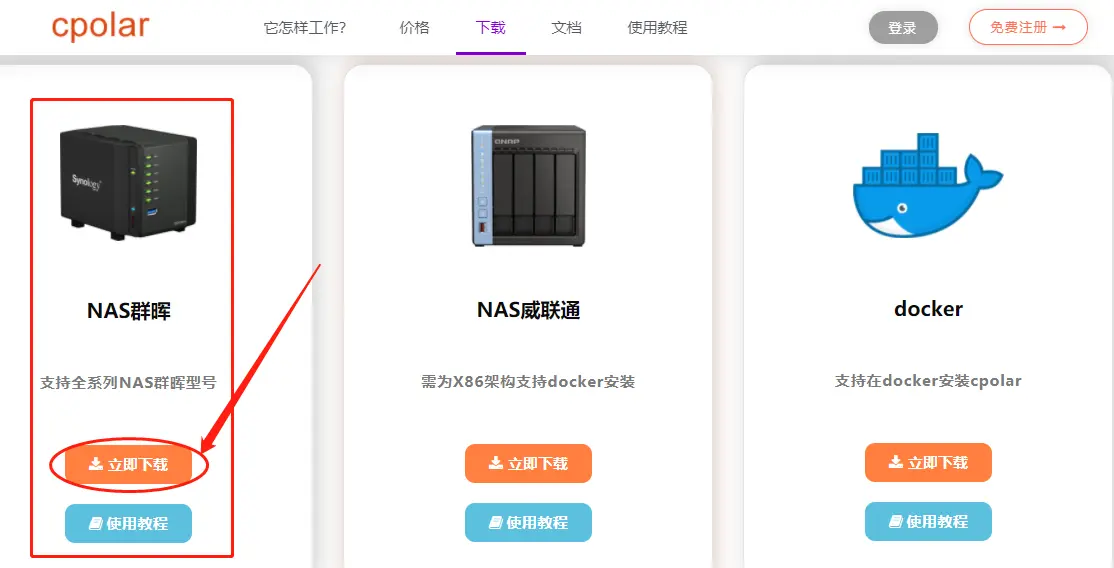
进入cpolar的NAS群晖下载页面后,在下拉菜单中选择NAS群晖型号,以及群晖系统版本。

我们到群晖助手中,发现我们的虚拟机黑群晖的nas版本是 DS36系列的,建议我们选择的cpolar版本选择为:DS3612xs
下载完的cpolar安装文件为:

Cpolar套件下载完成后,我们回到群晖系统中,点击进入“套件中心”,点选右侧的“手动安装”按钮,此时会出现一个“上传套件”的页面,在这里点击“浏览”按钮,就能够选择我们下载的cpolar套件位置,双击cpolar套件,安装路径就会自动生成。
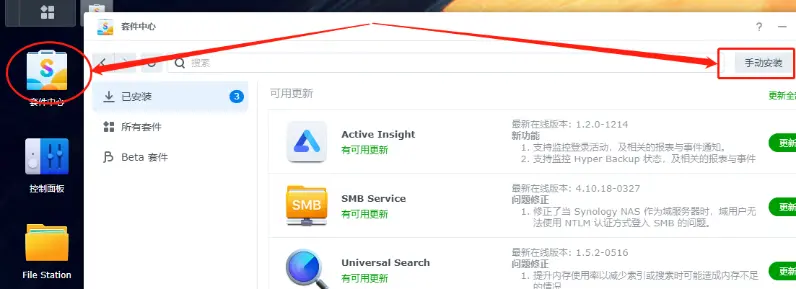
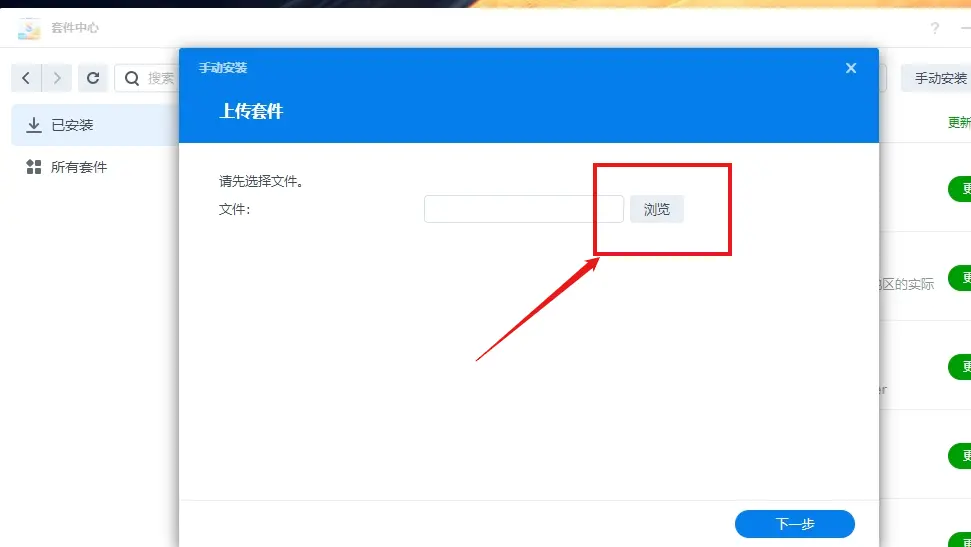
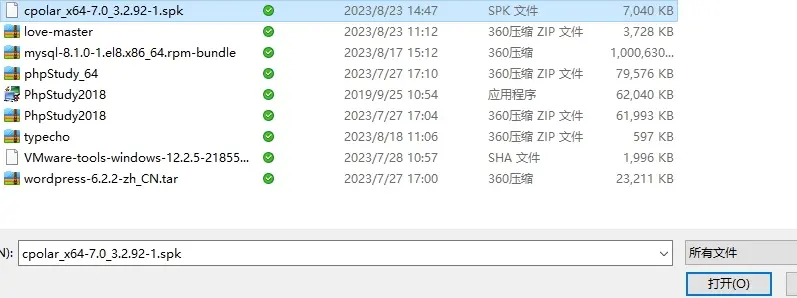
我们只需要依照安装提示一路点击“下一步”,如果其中出现提示信息,点击同意即可。
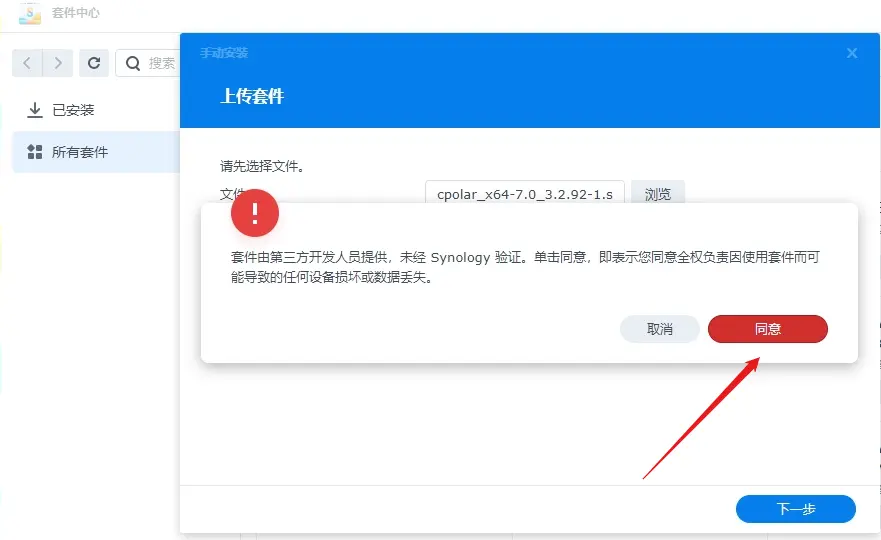
点击同意后,群晖系统会对安装信息进行确认,我们继续点击“完成”。只需等待很短时间,cpolar就能安装完成,此时回到套件中心主页,就能看到cpolar已经加入了“已安装”列表内。
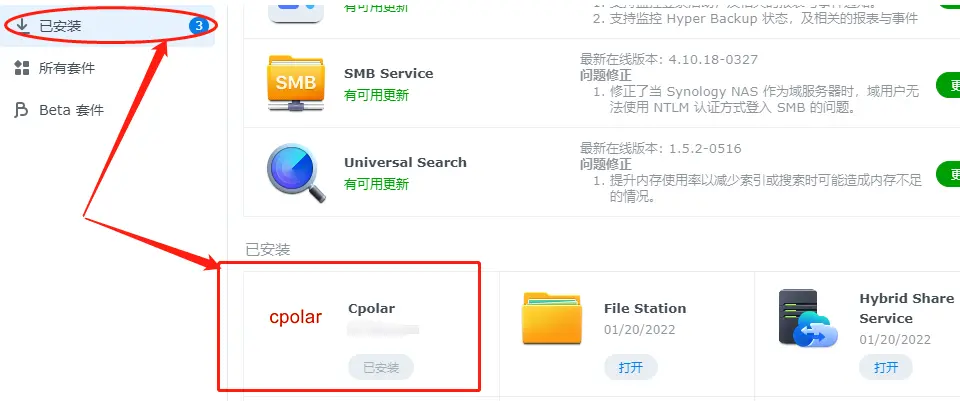
此时我们点击cpolar,就能进入cpolar软件信息页。在这里,我们能找到访问cpolar客户端的URL(cpolar客户端采用Web-UI界面,因此是URL地址)
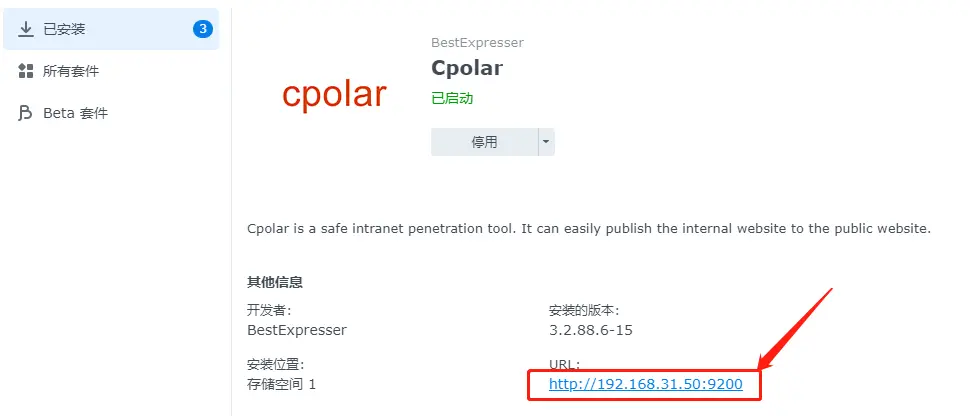
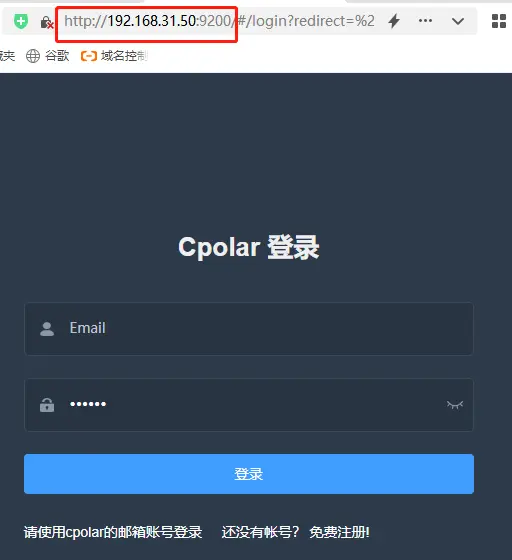
在新开的Web页面,我们能看到cpolar客户端在本地的地址,以及cpolar客户端的登录界面。如果没有cpolar账号的,可以通过该页面下方的“免费注册”链接,快速轻松的获得cpolar账号。
从以上介绍不难看出,在群晖系统上安装cpolar并不复杂,只需简单几步,就能通过cpolar强大的数据隧道功能,将内网的群晖NAS和公共互联网连接起来。
2.2 实现公网访问群晖虚拟机
要让群晖系统接受远程操作和访问,我们还需要进行几个简单设置。首先在群晖的控制面板内找到“终端机和SNMP”选项
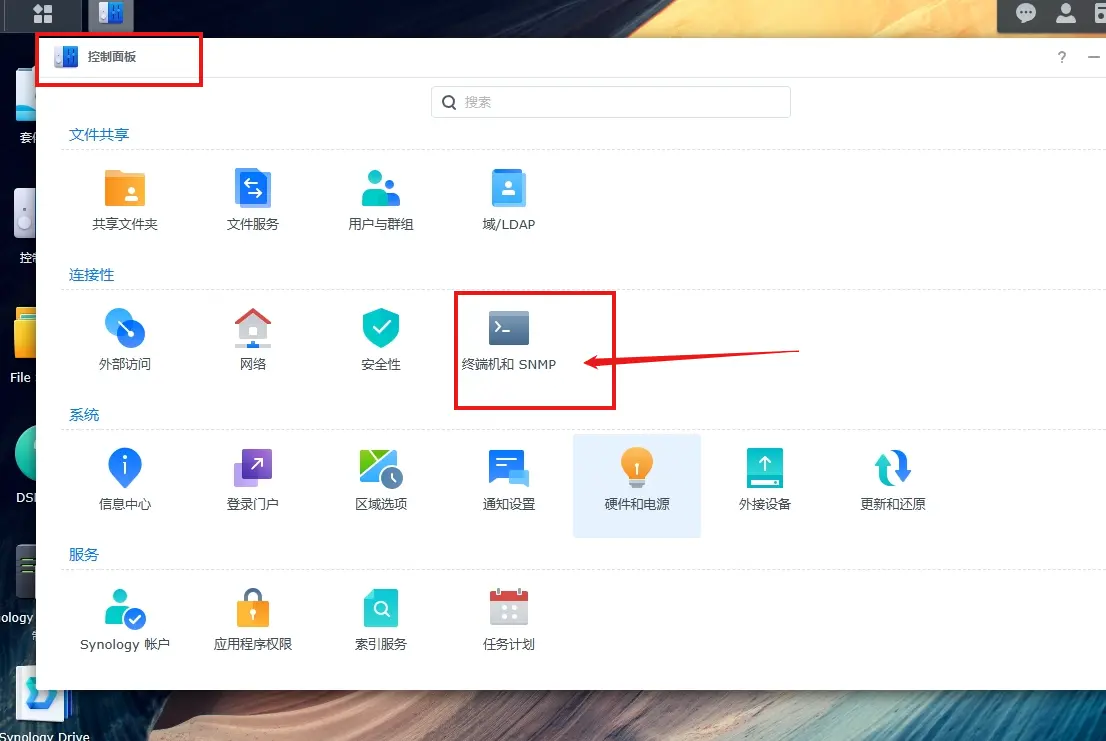
进入“终端机和SNMP”项后,勾选“启动SSH功能”,如果想要更改端口,必须将端口号记牢,避免之后cpolar设置时端口号错误(注:由于群晖周边套件占用了大量端口,若无必要尽量不要修改默认端口号)。
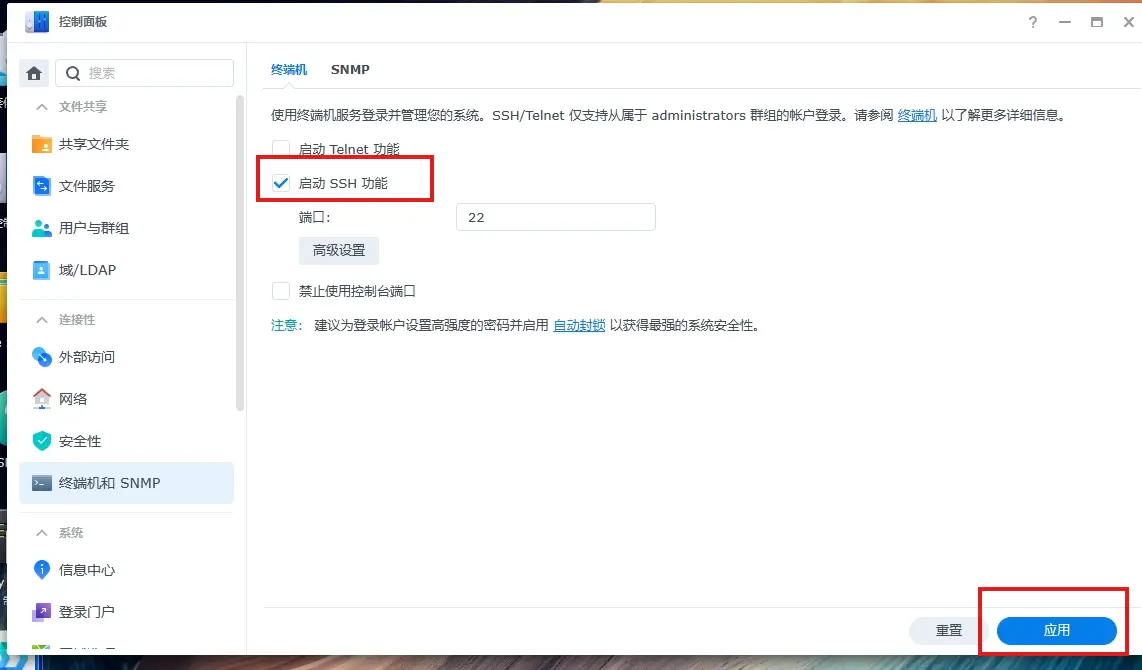
打开cpolar套件,点击:9200链接
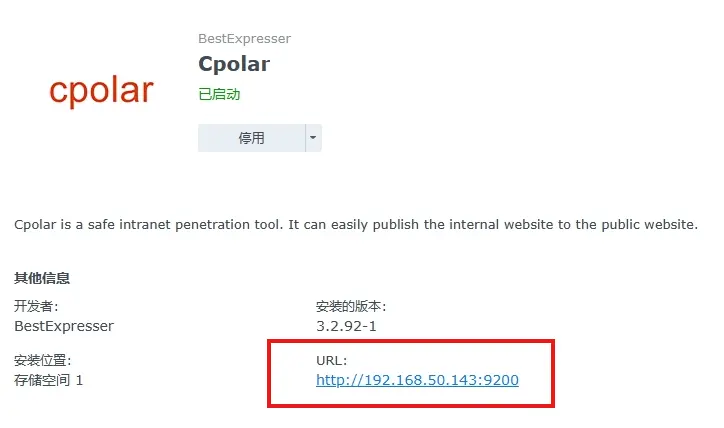
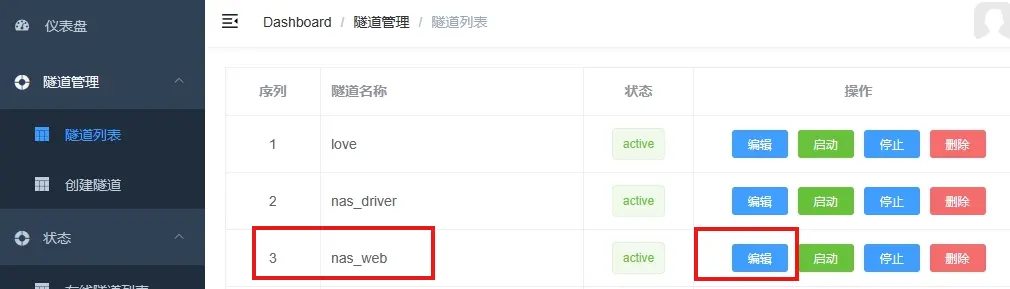
默认会有一个nas_web隧道,点击 编辑:
“隧道名称”是对这条隧道的命名;“协议”我们选择http;“本地地址”为5000(5000是群晖系统的默认管理端口);“域名类型”我们先选择随机域名(更高级设置我们会在之后介绍);“地区”则按实际使用地区选择,这里我们选择China VIP。
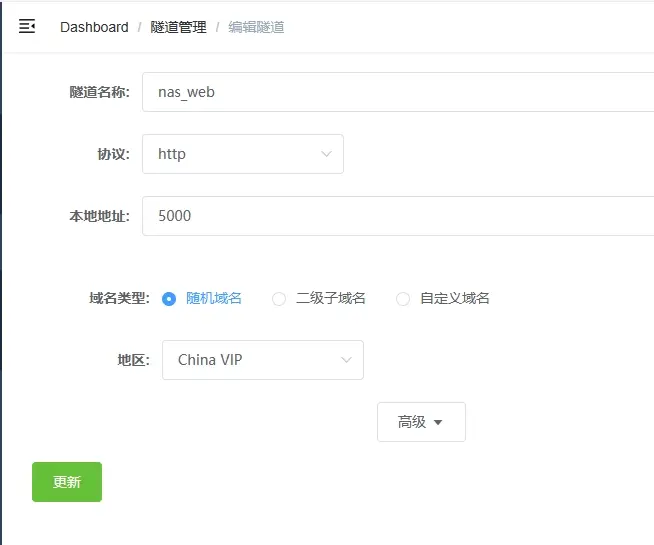
点击 在线隧道列表,可以看到我们的nasweb数据隧道。
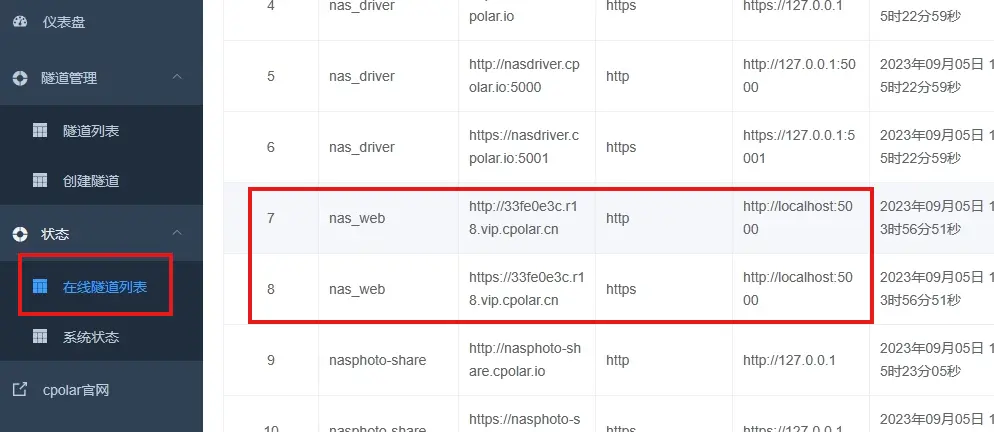
复制粘贴公网ip至浏览器,成功进入nas页面:

这里我们输入在1.6章节中创建的账户密码,即可使用公网ip登陆寝室中的黑群辉虚拟机!
通过本教程的简单配置,小张通过cpolar内网穿透工具实现了公网访问内网的群晖NAS,可以随时随地访问他存储在寝室笔记本上的的学习资源,再不必担心ipad存储空间不够等问题了。